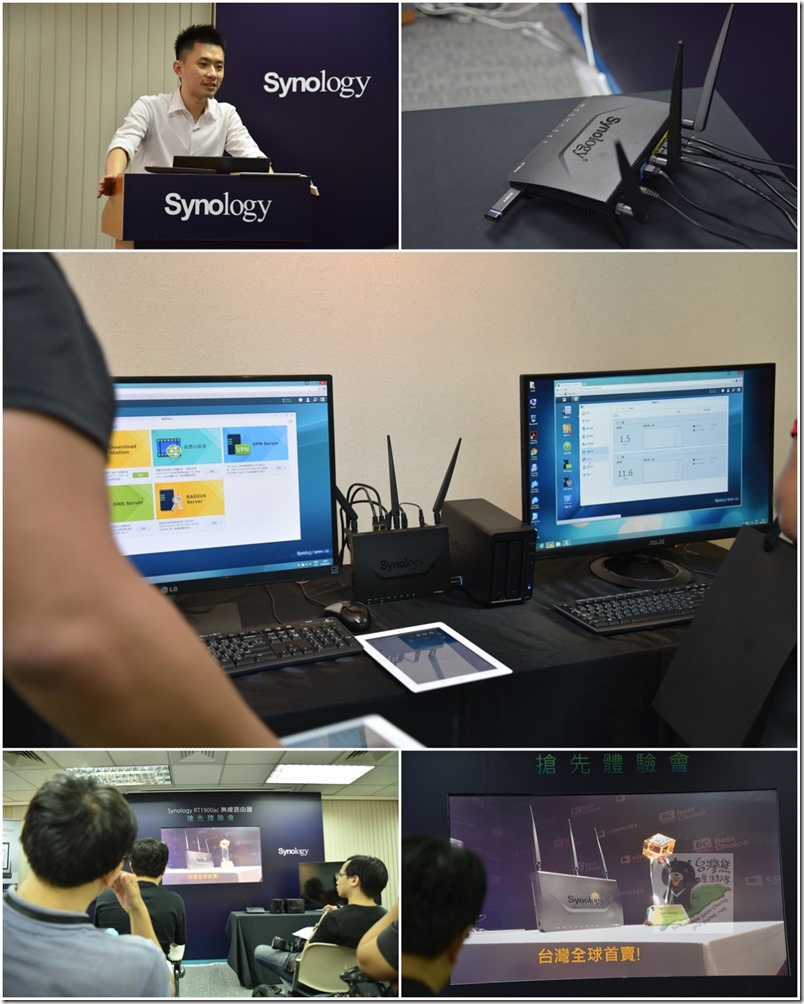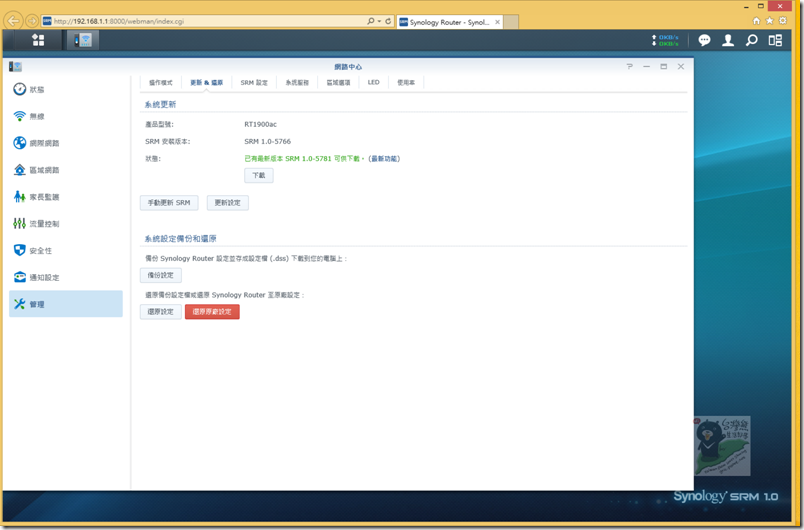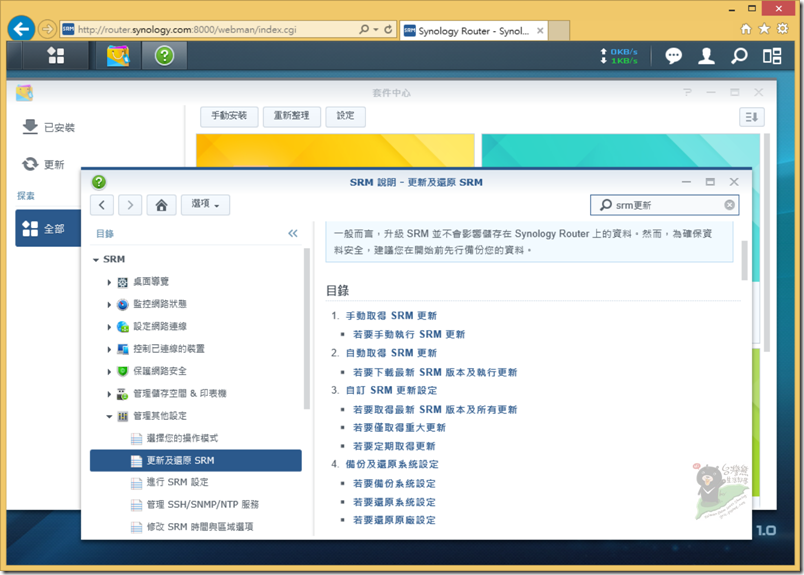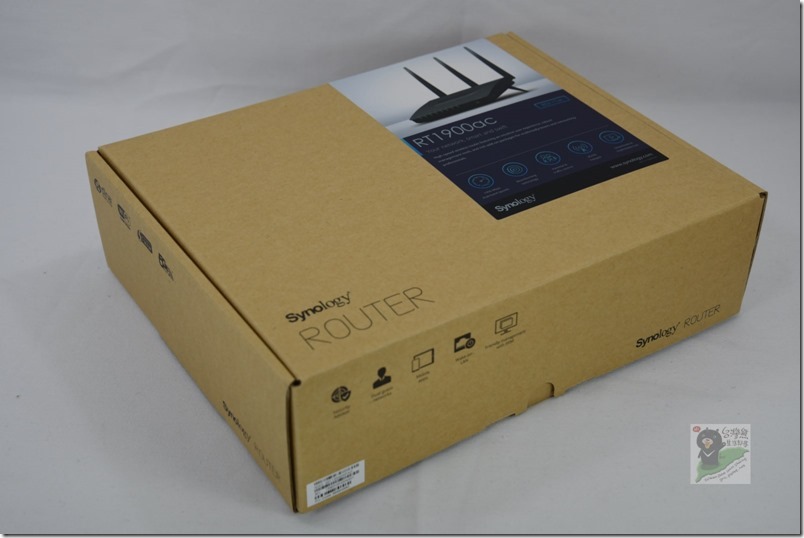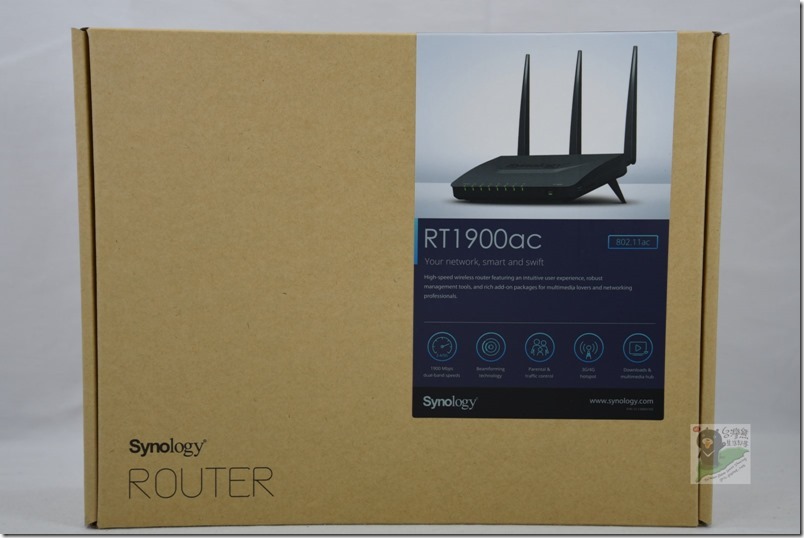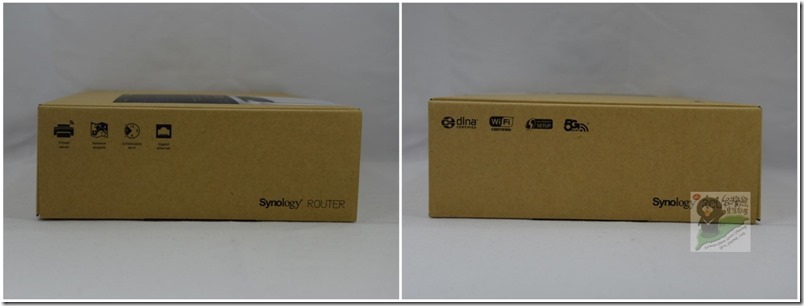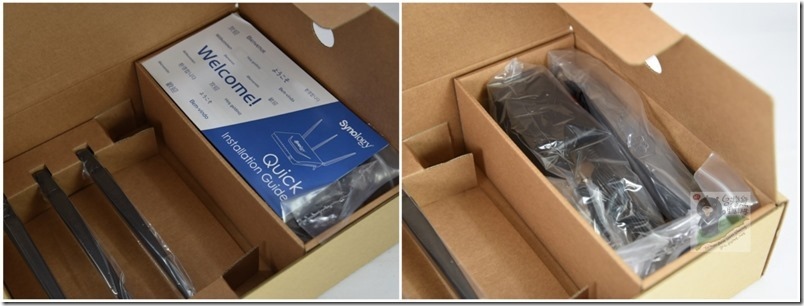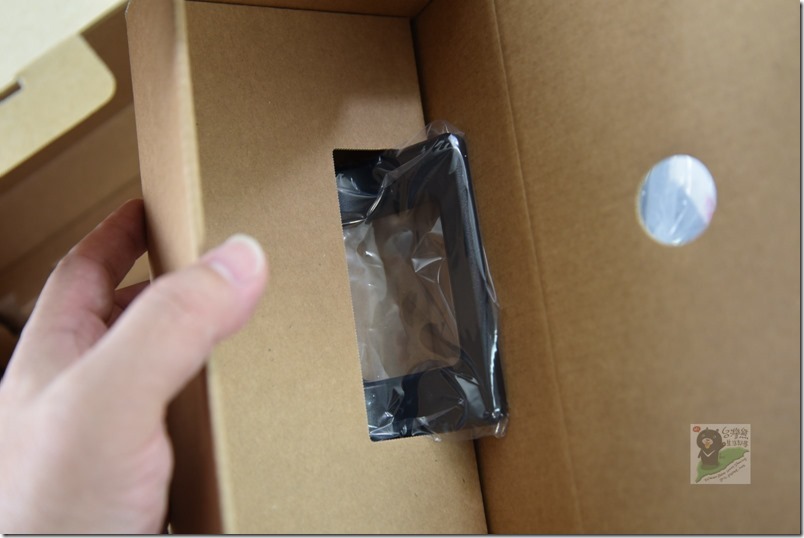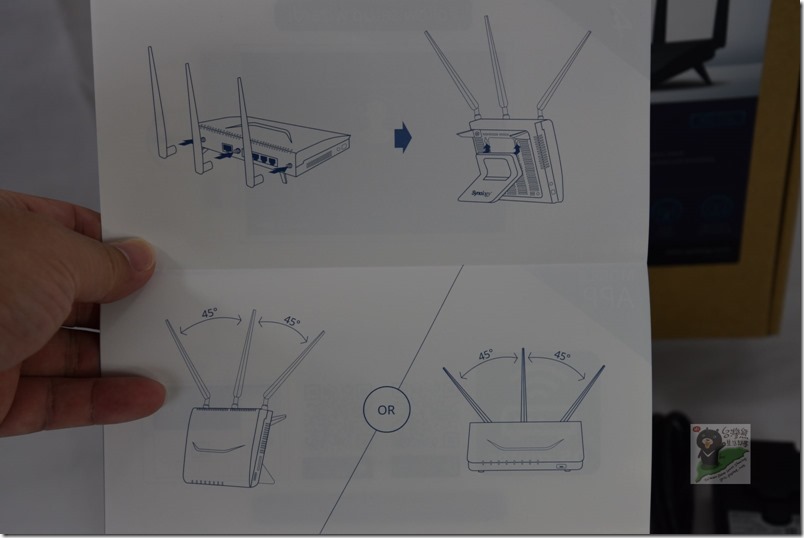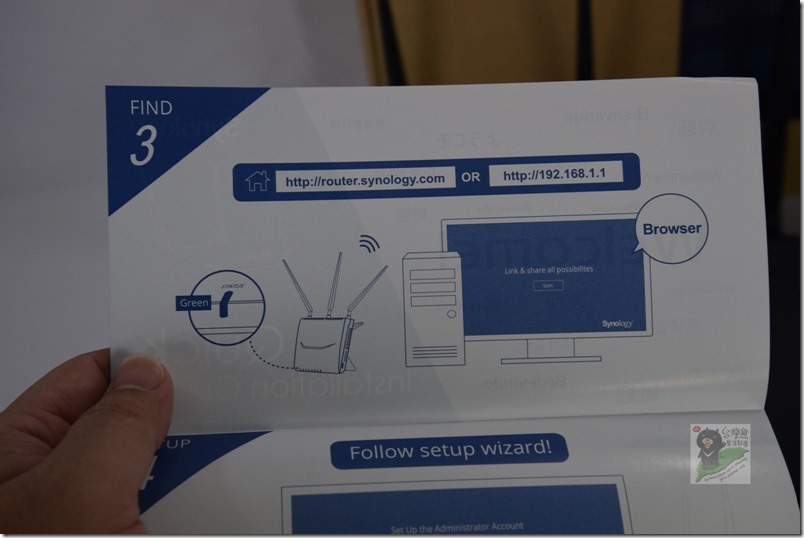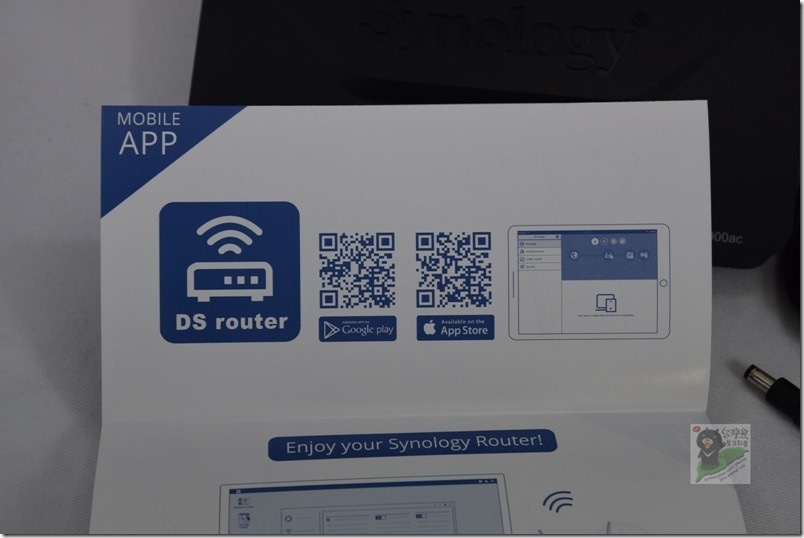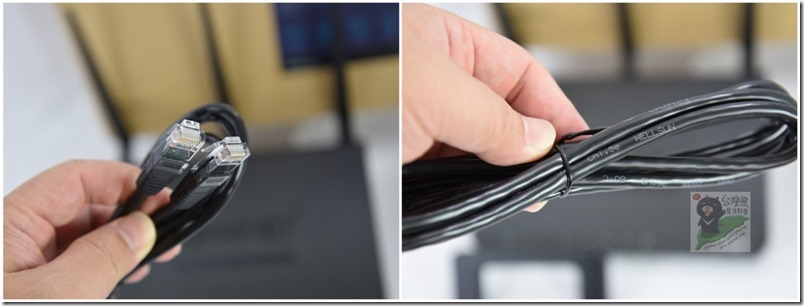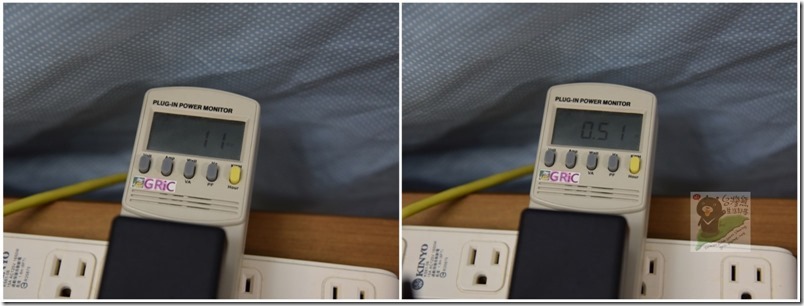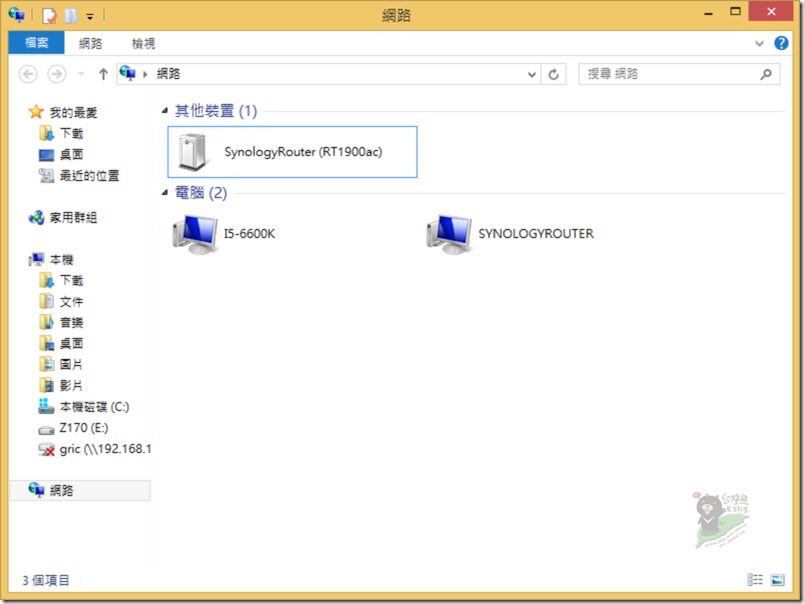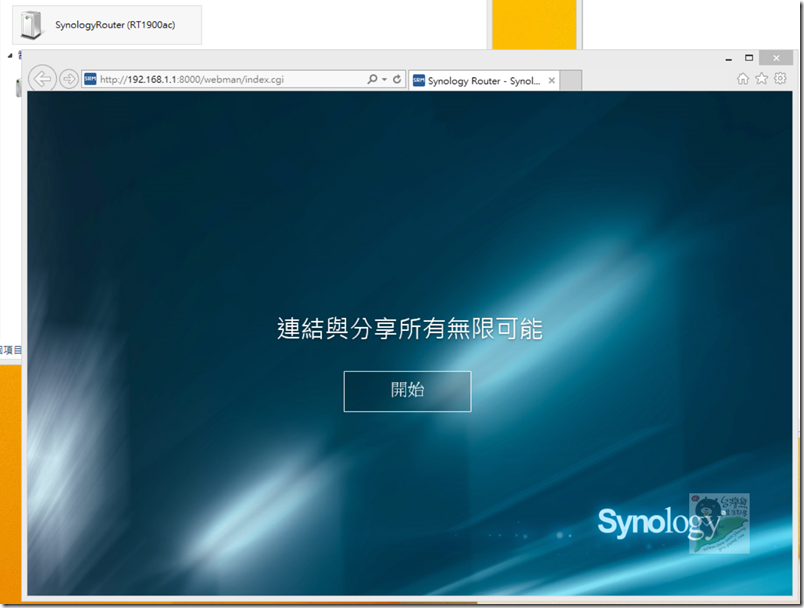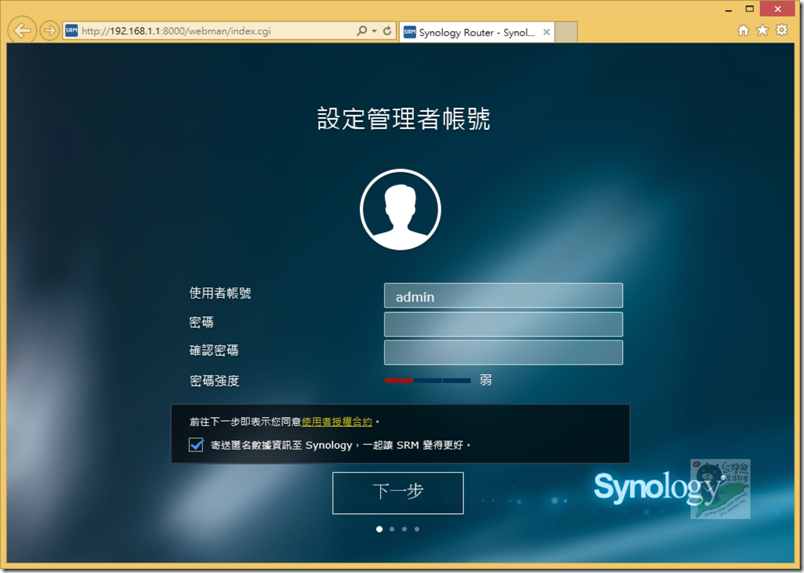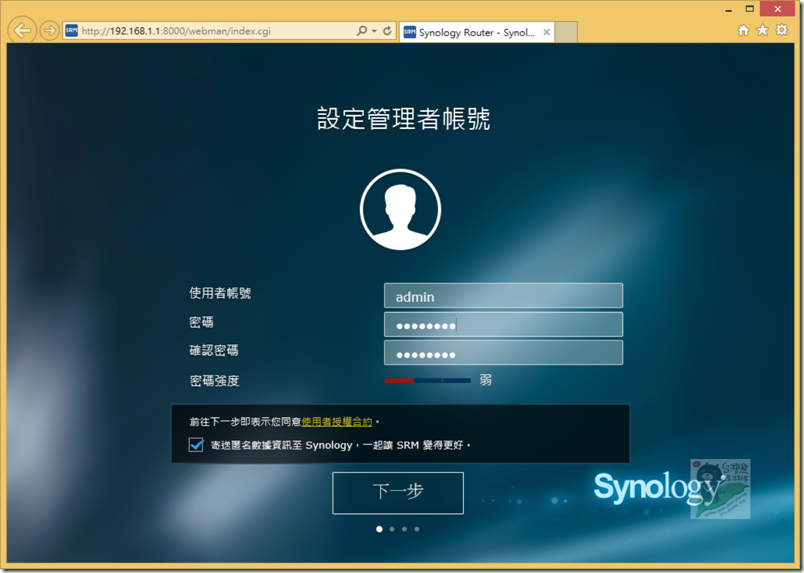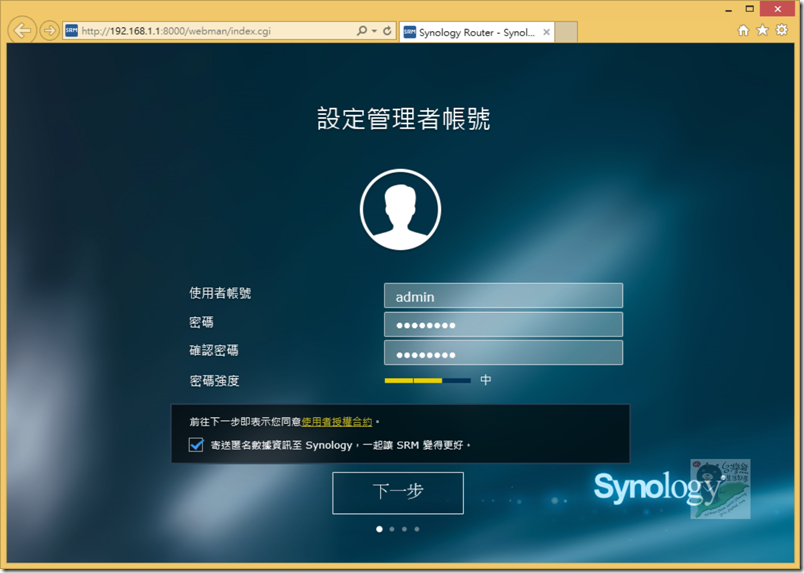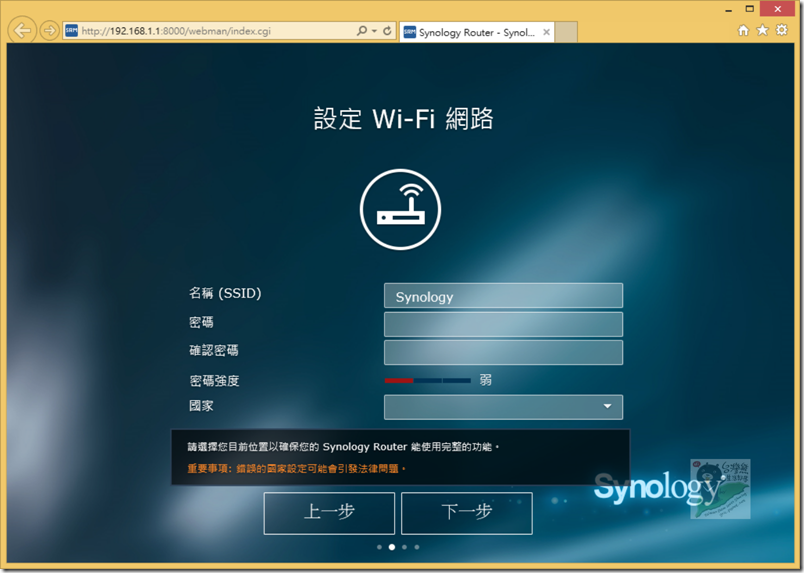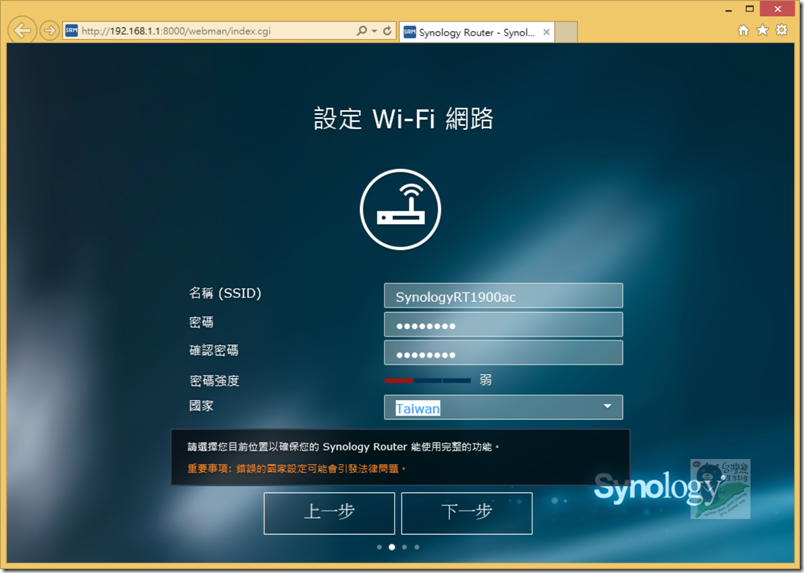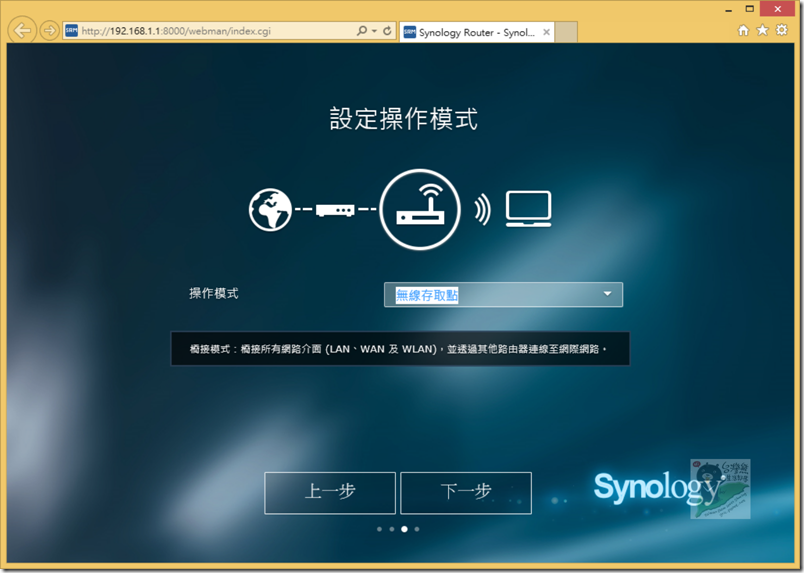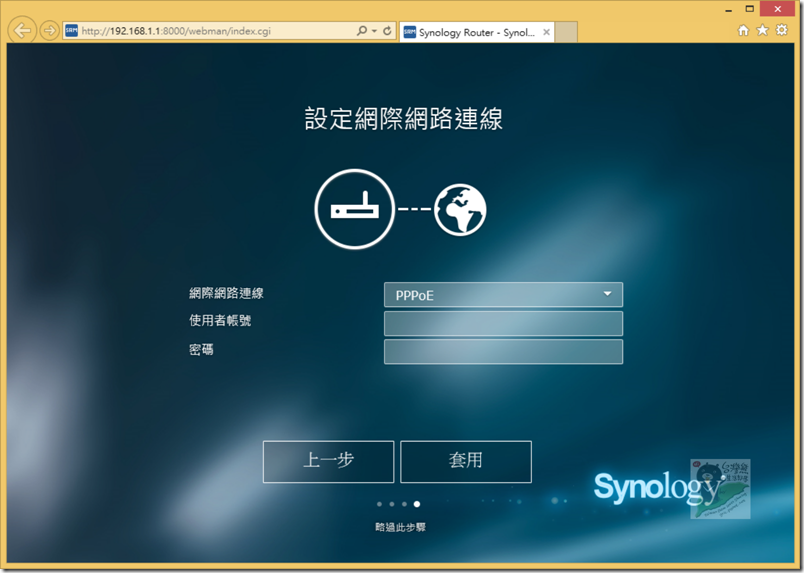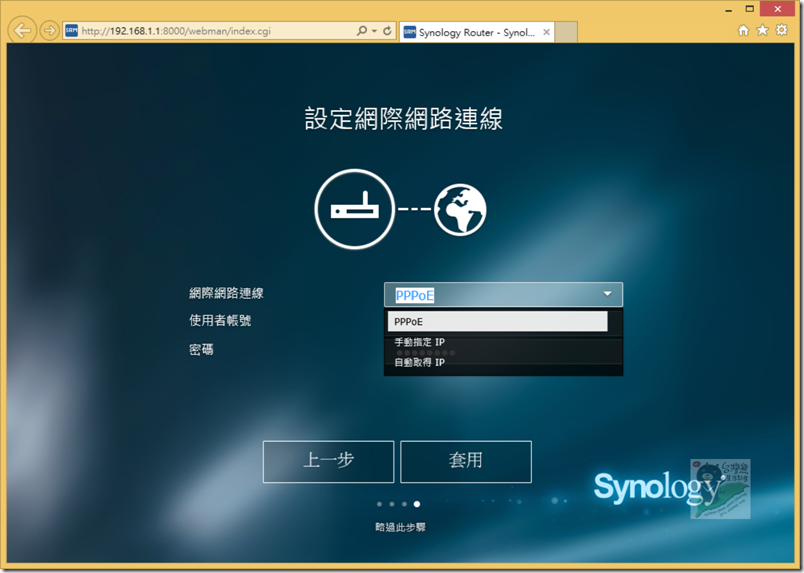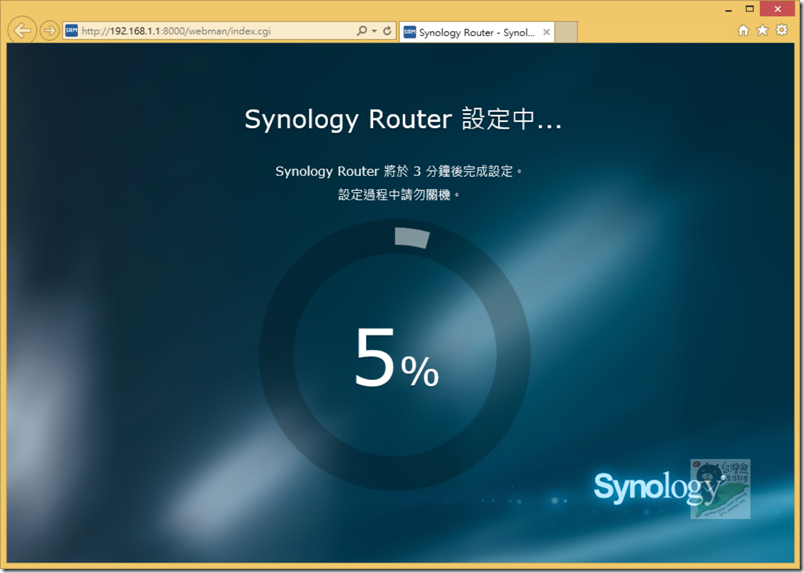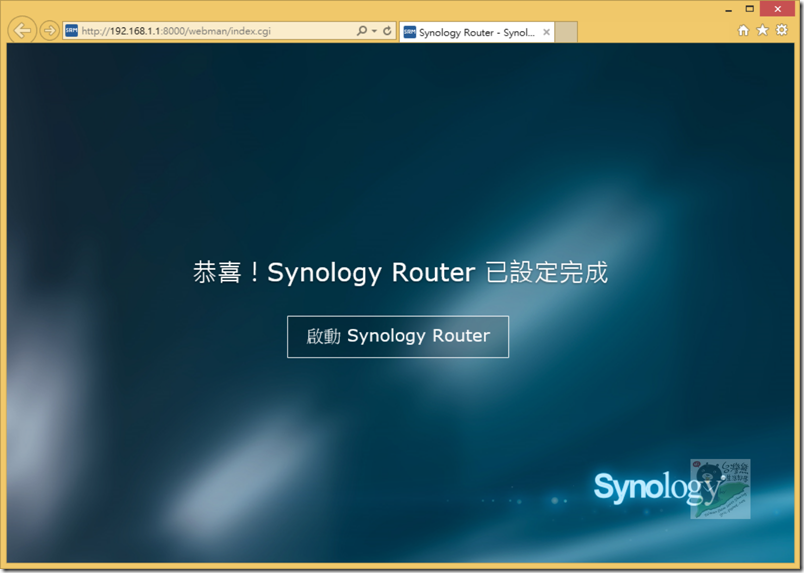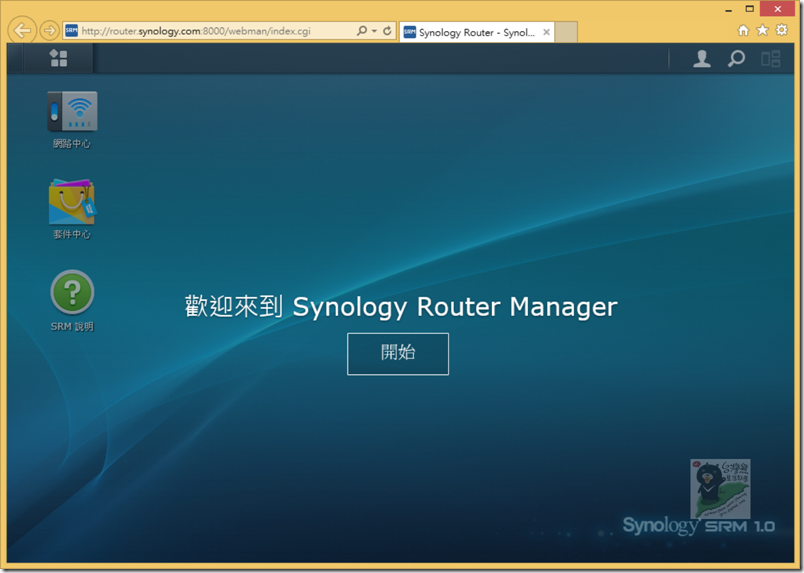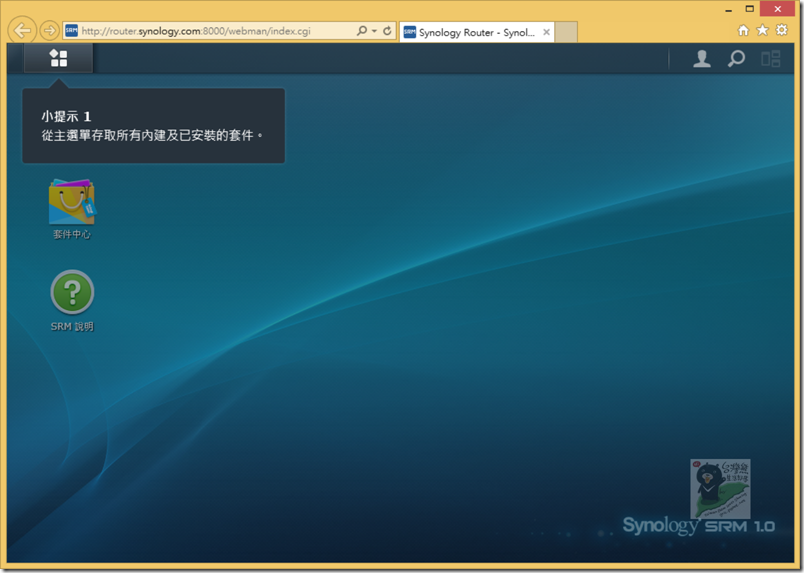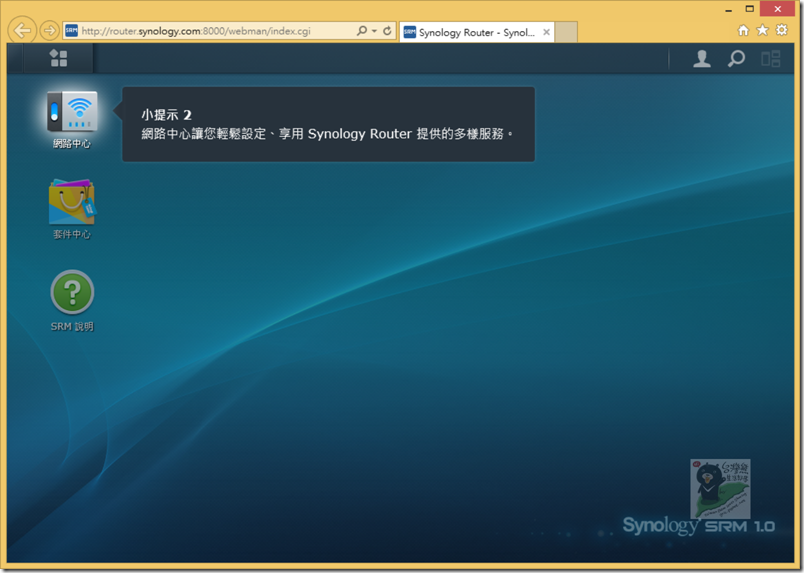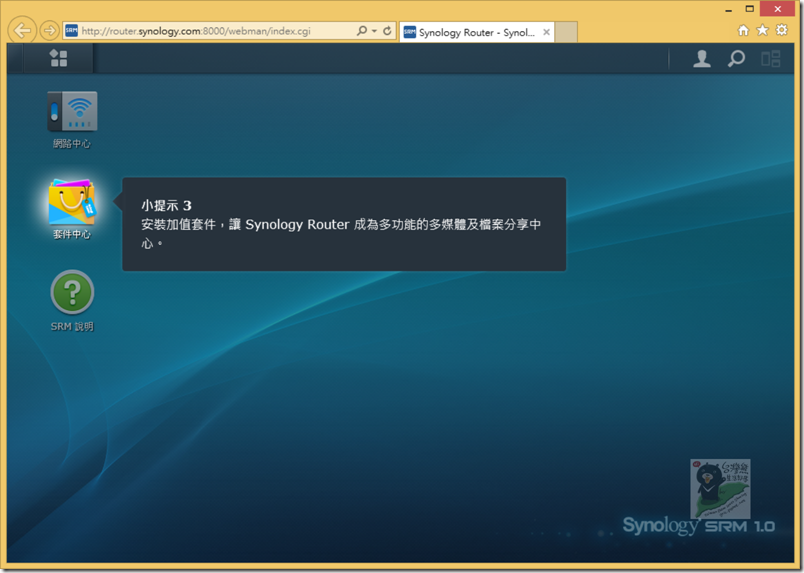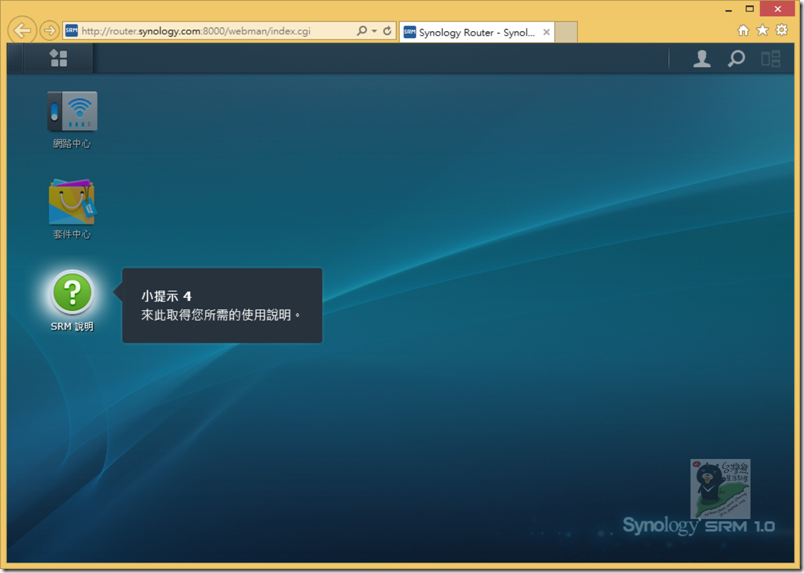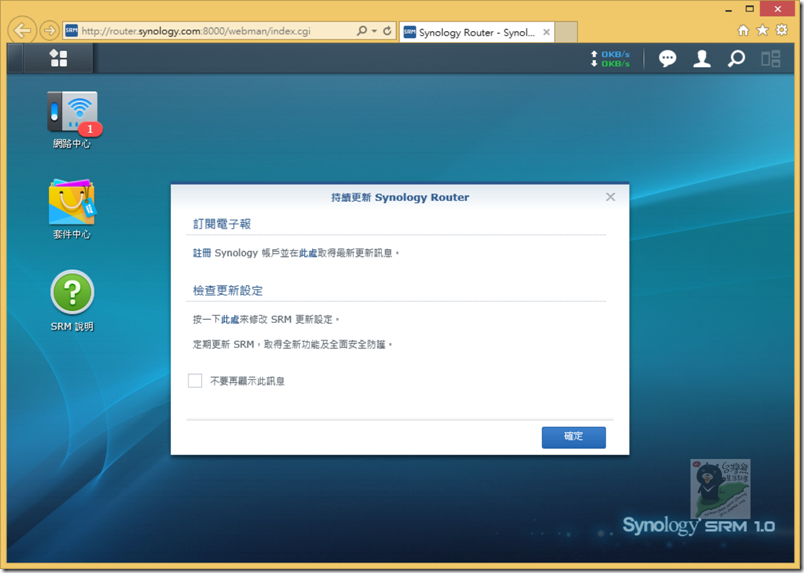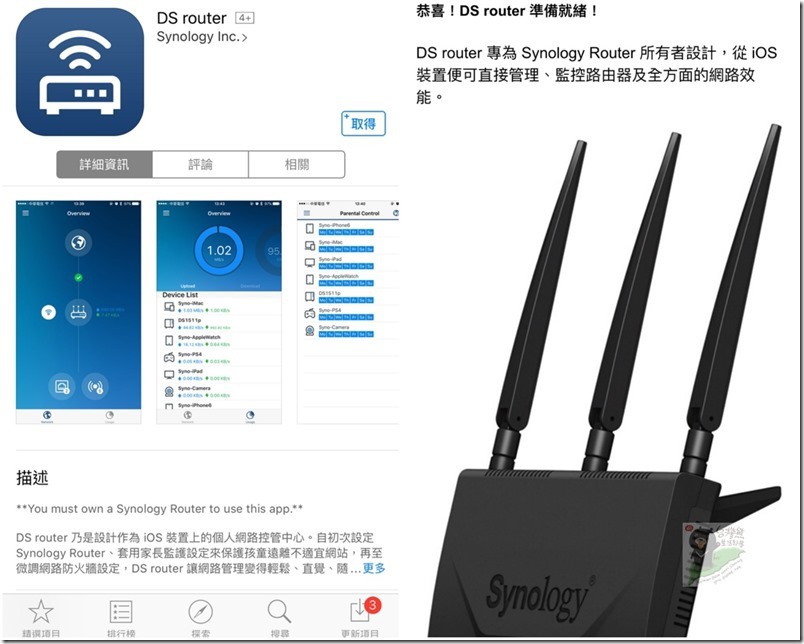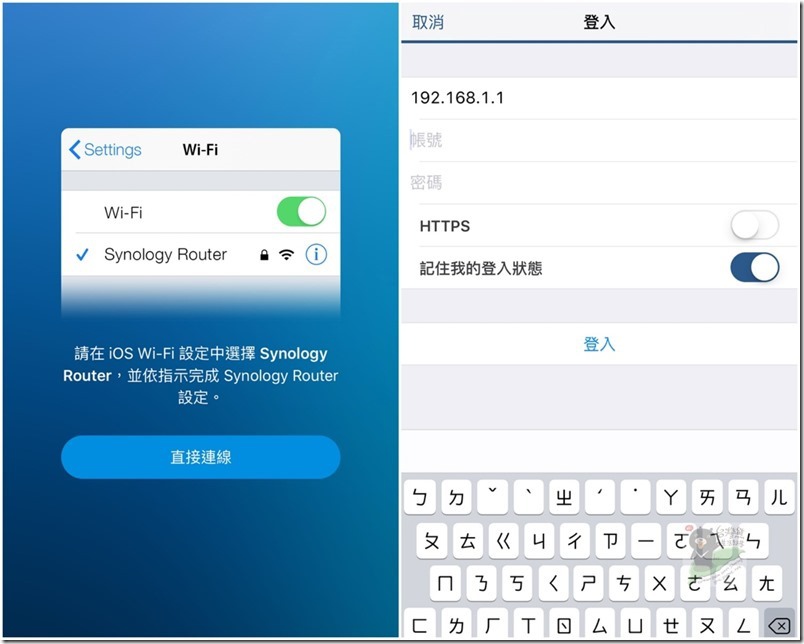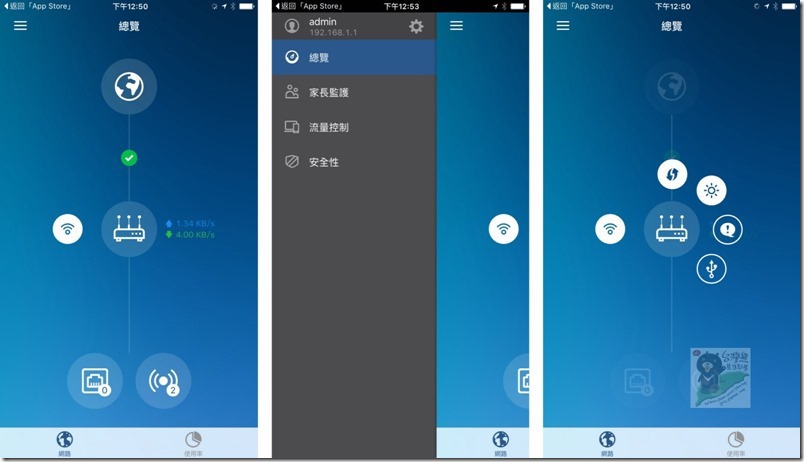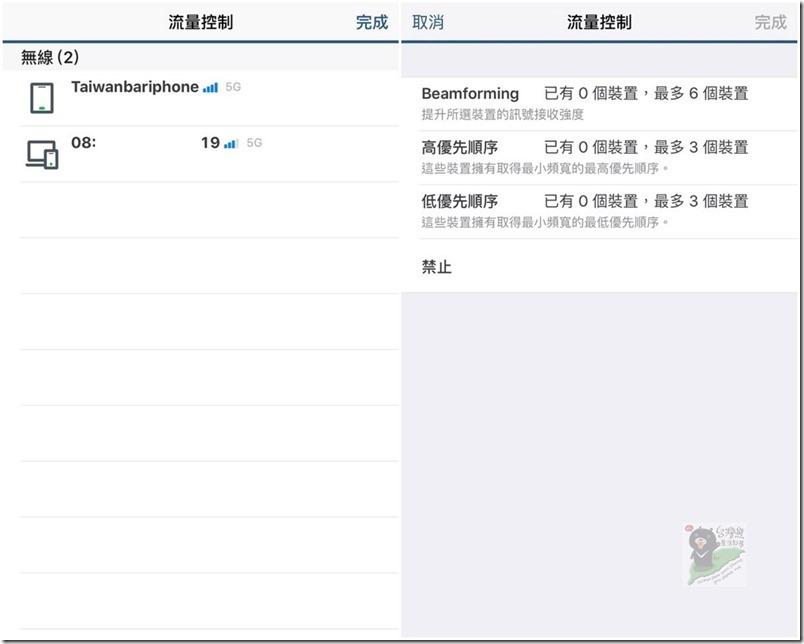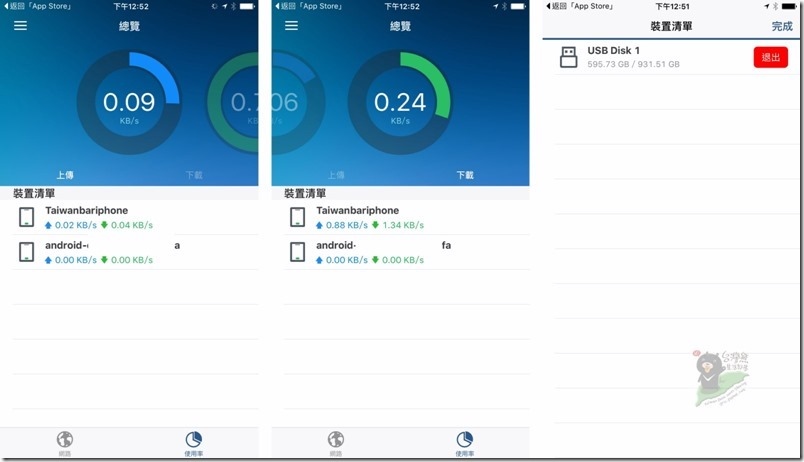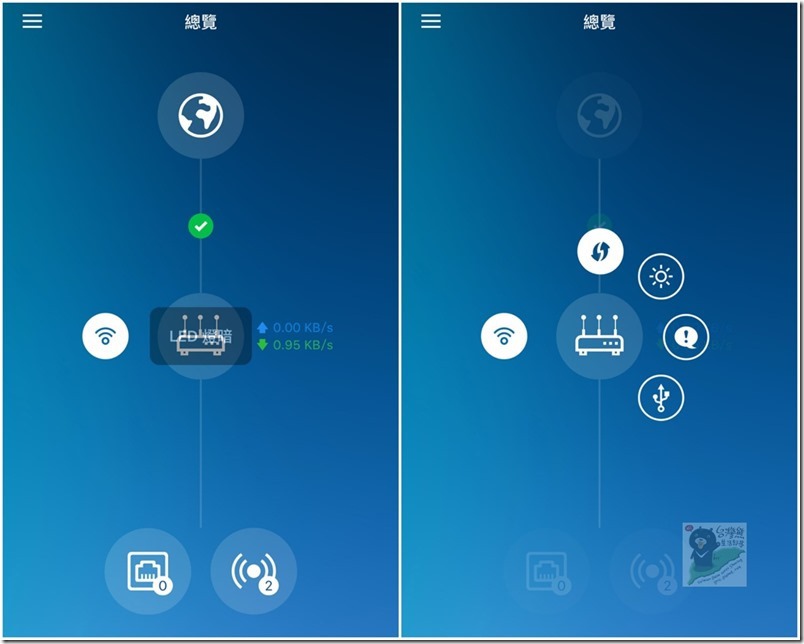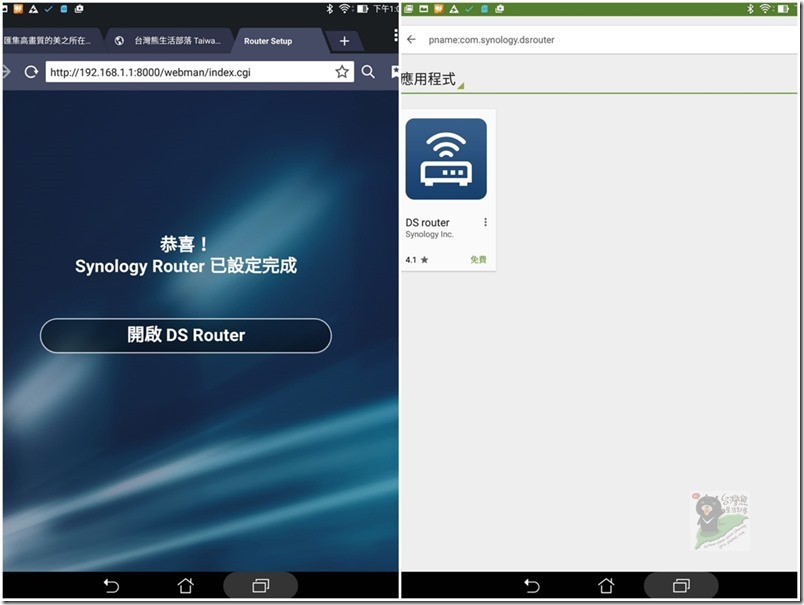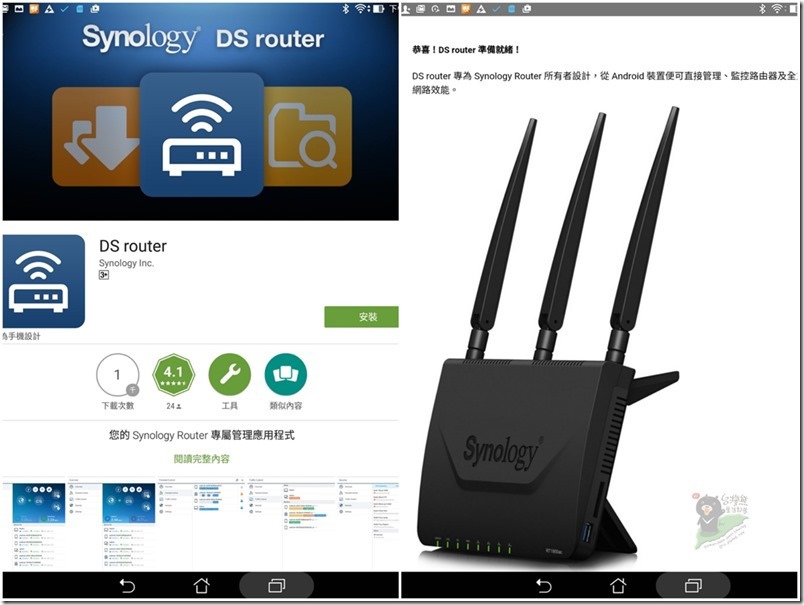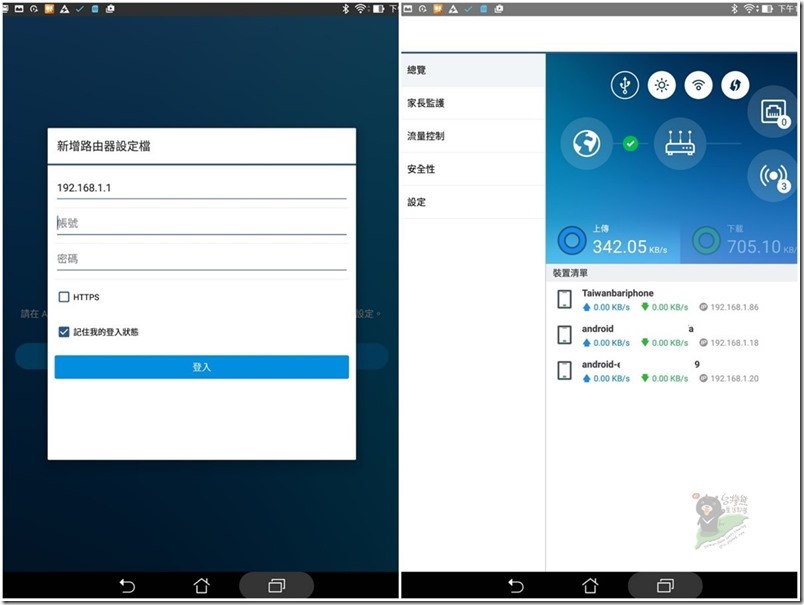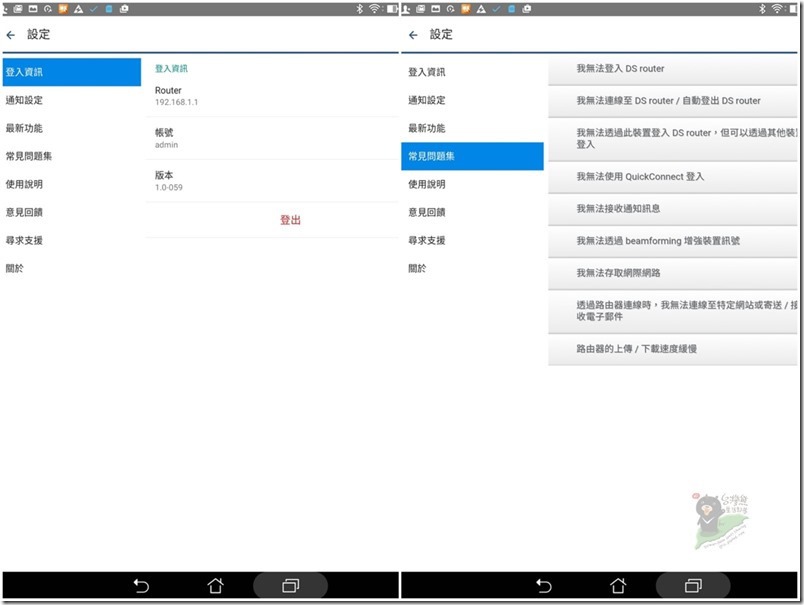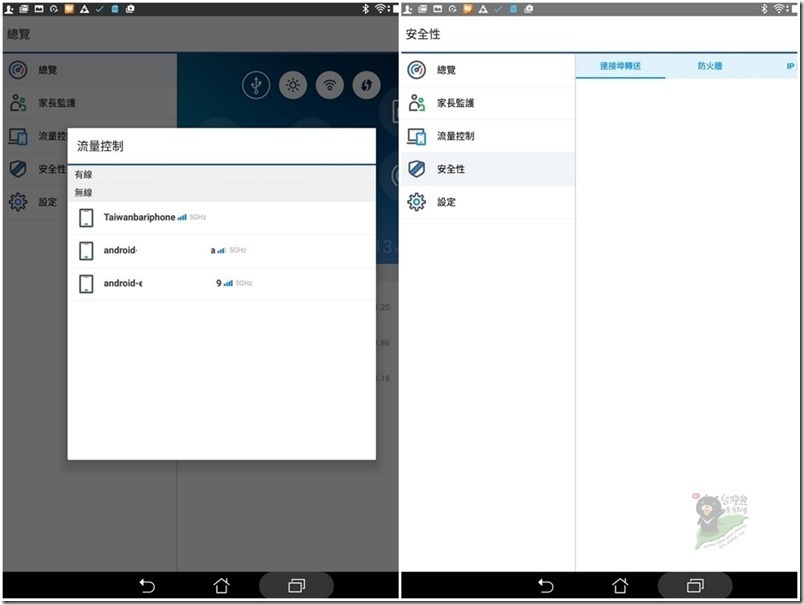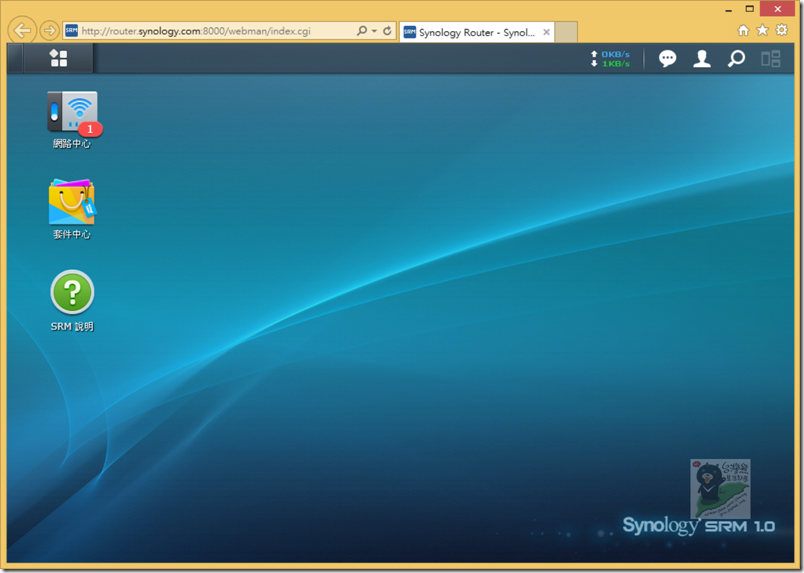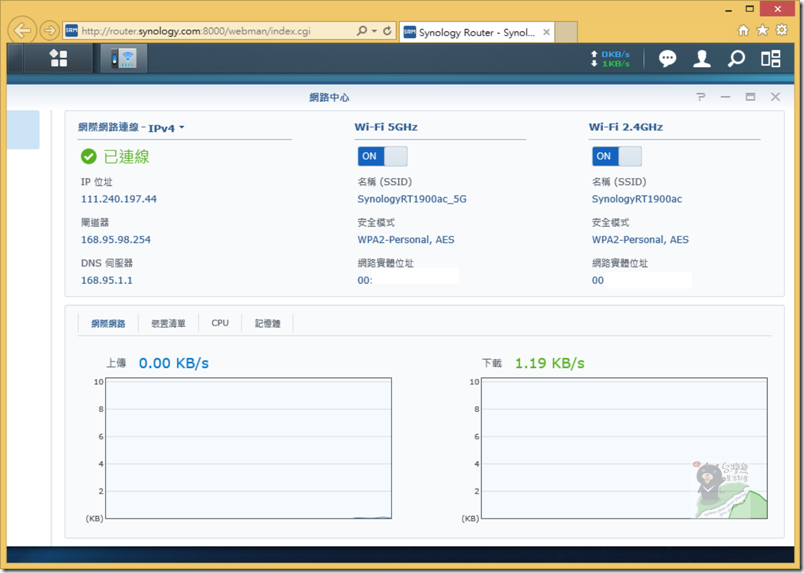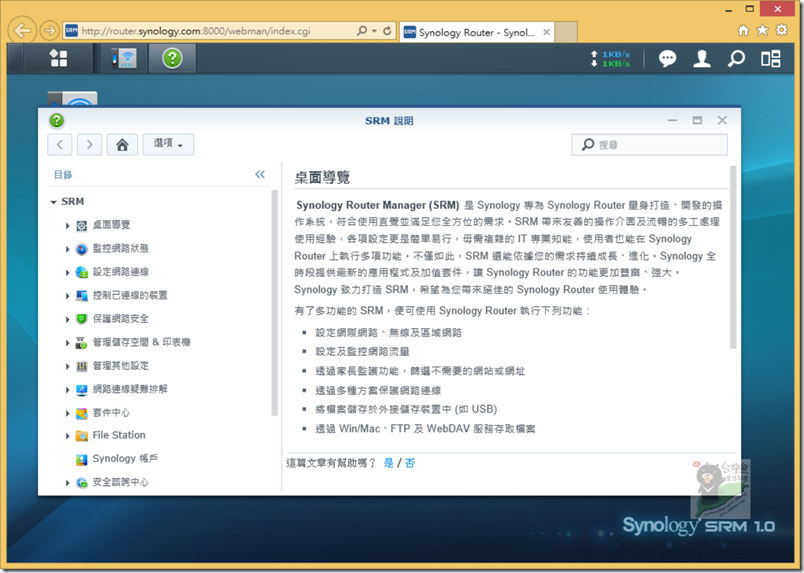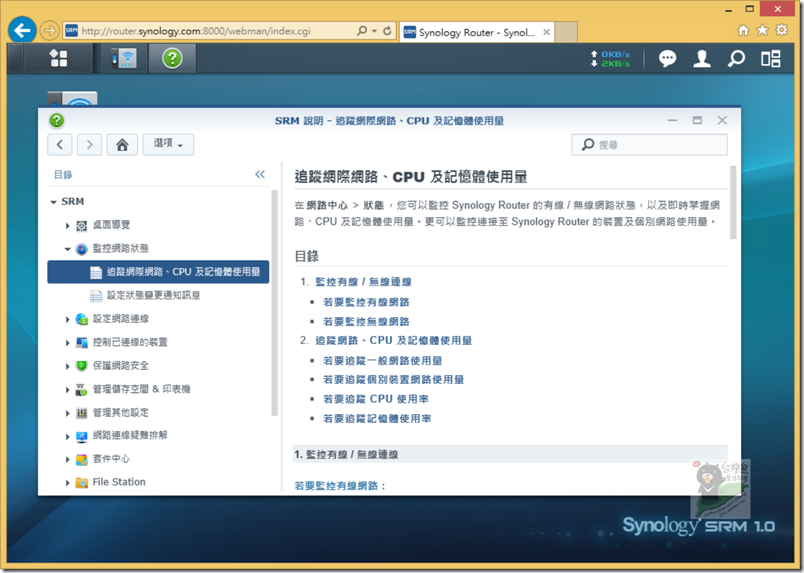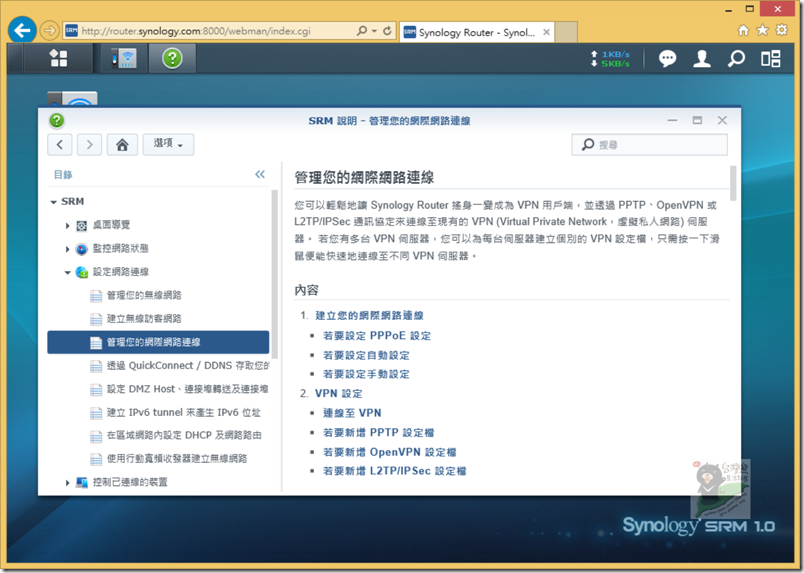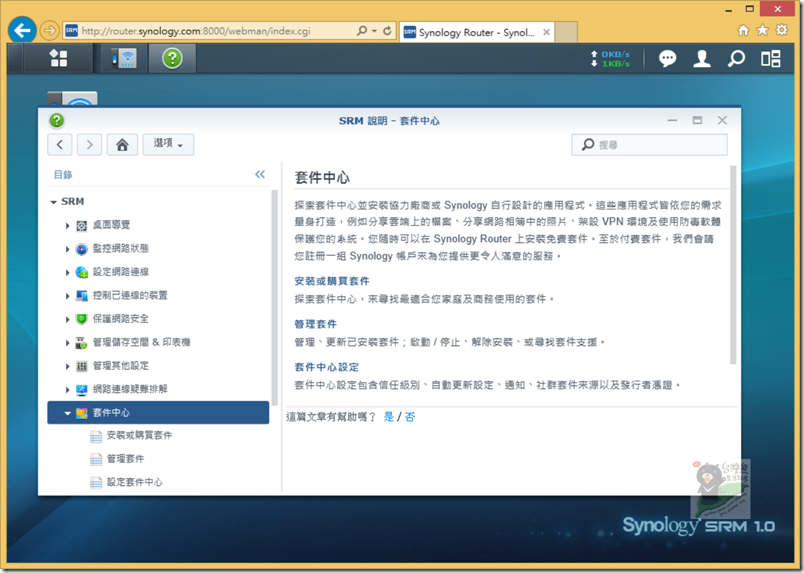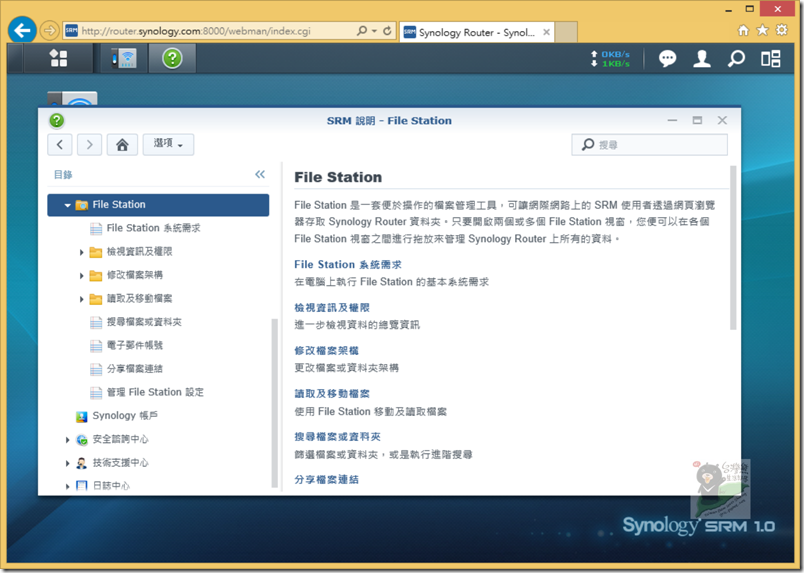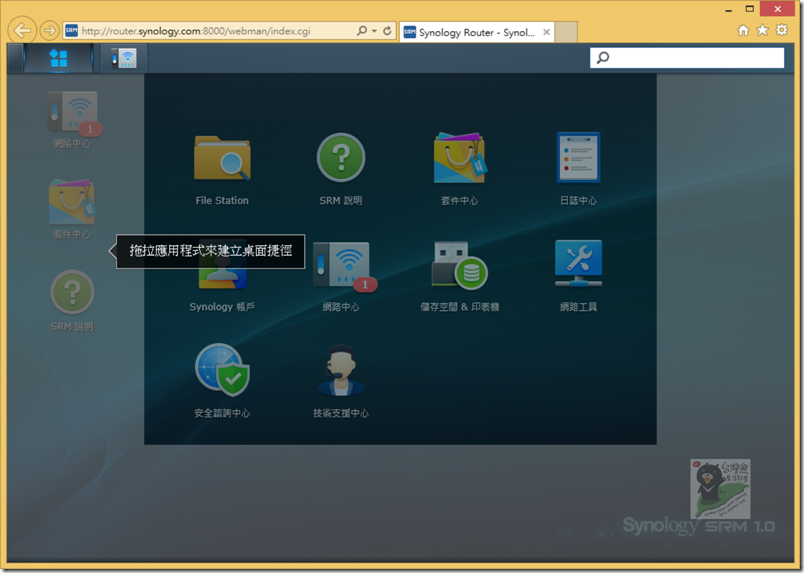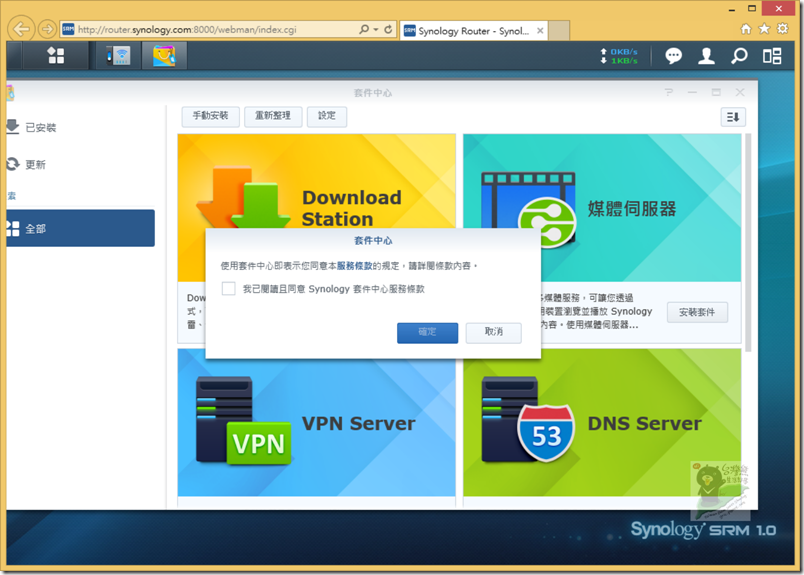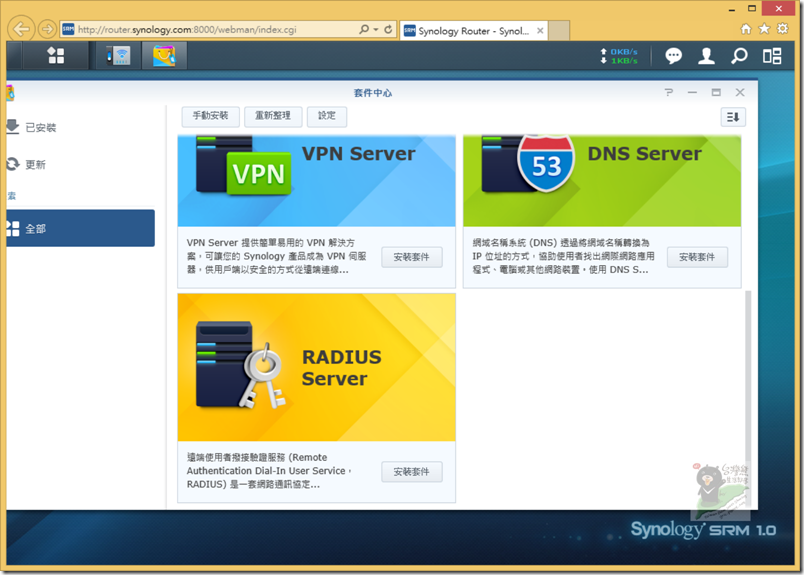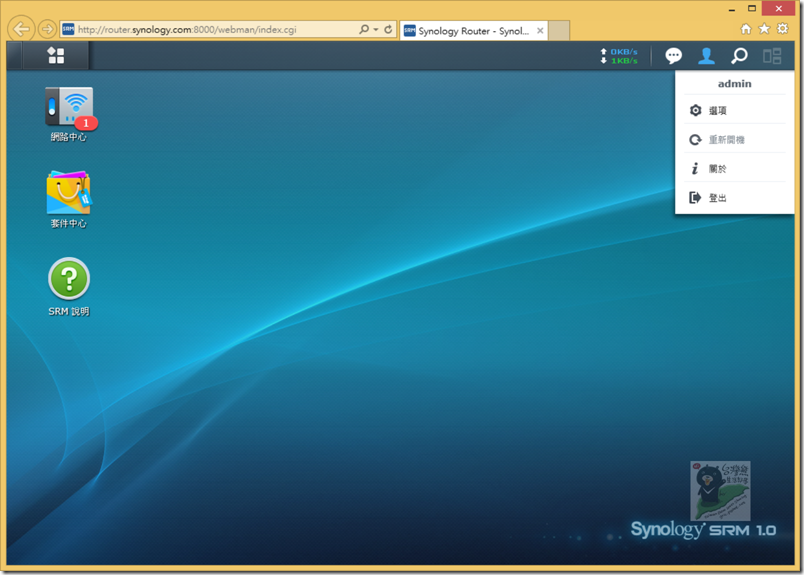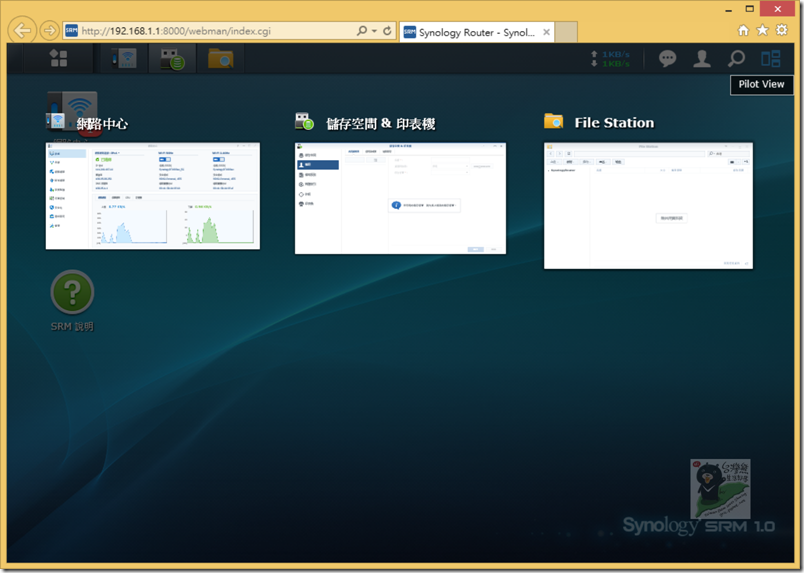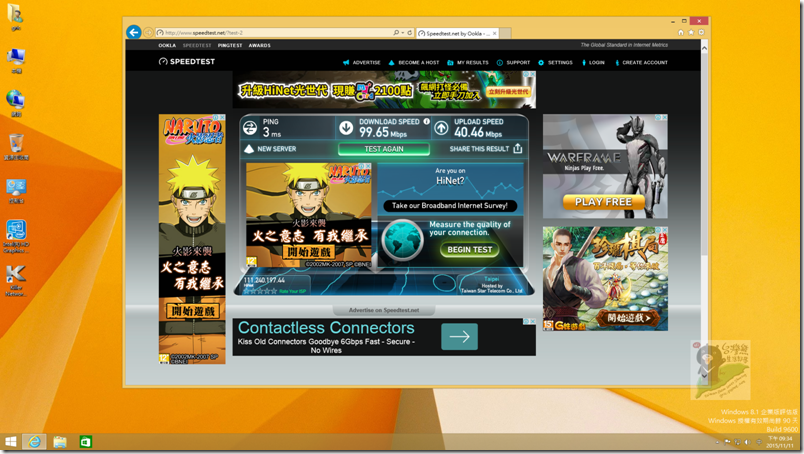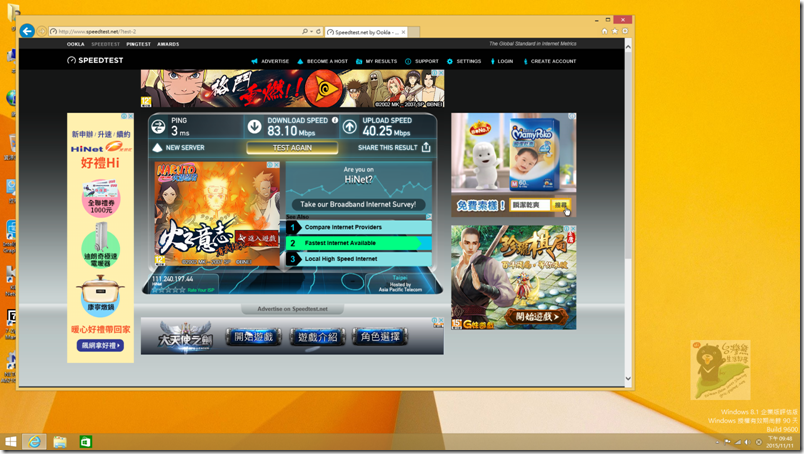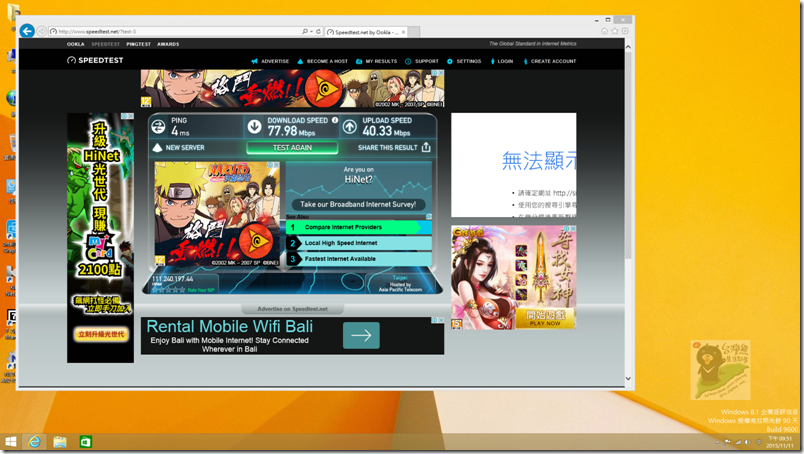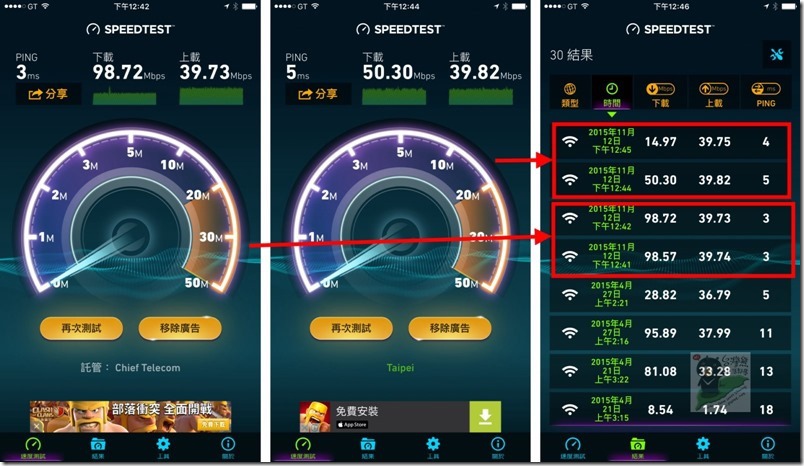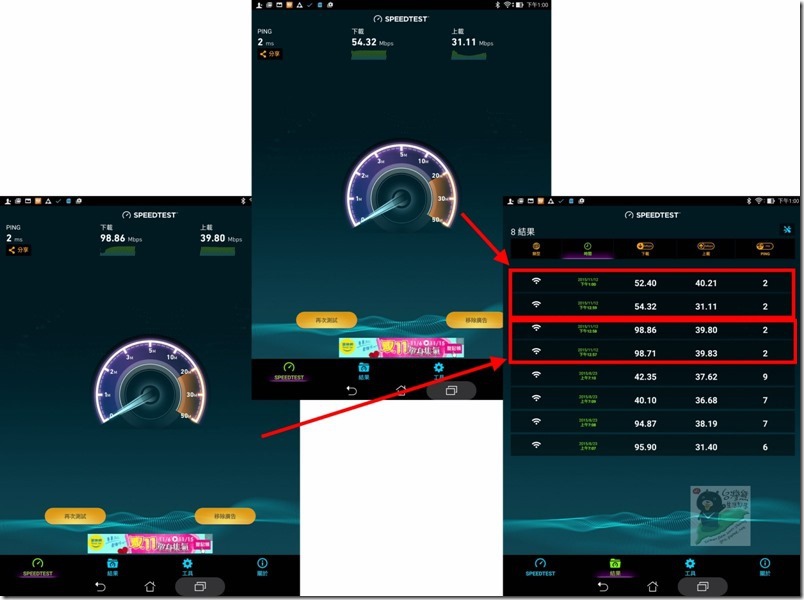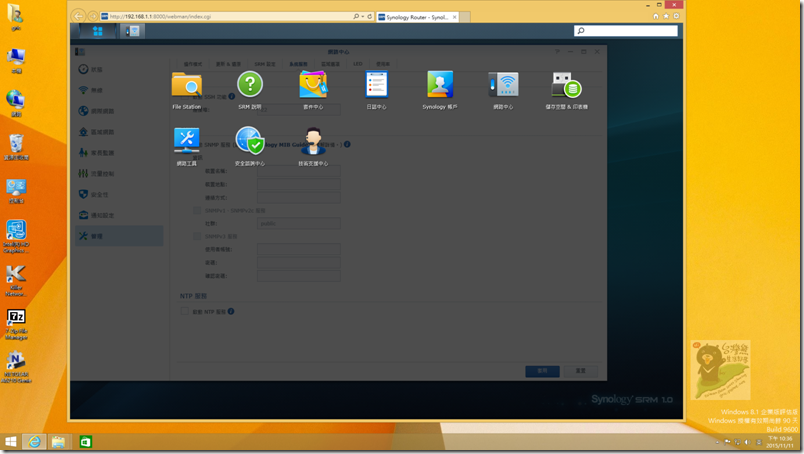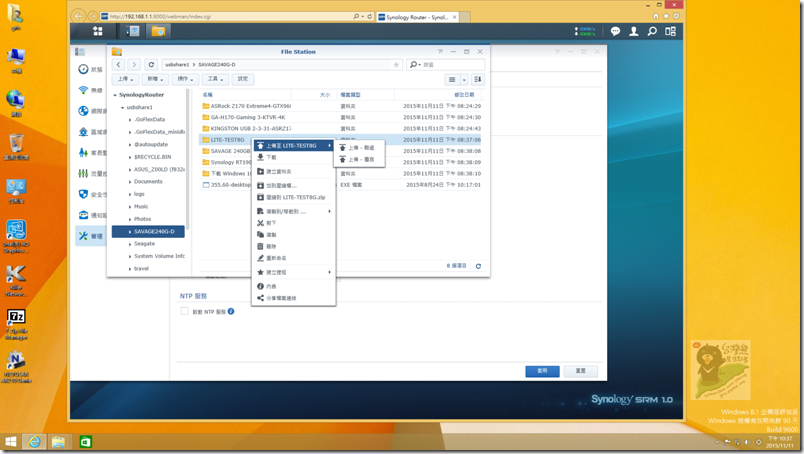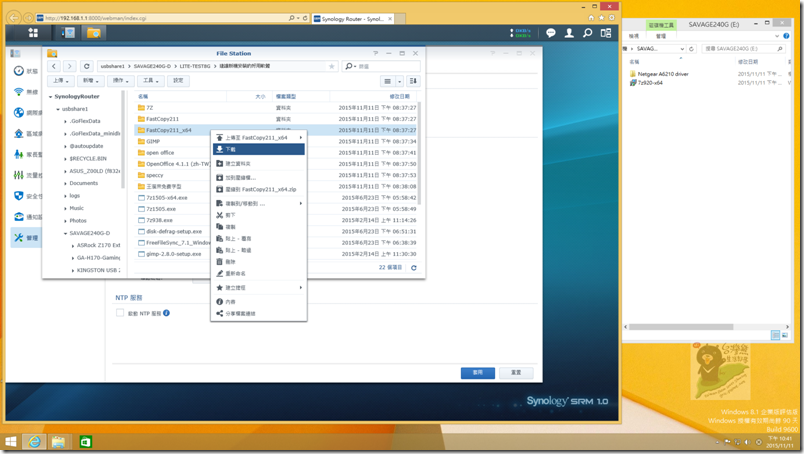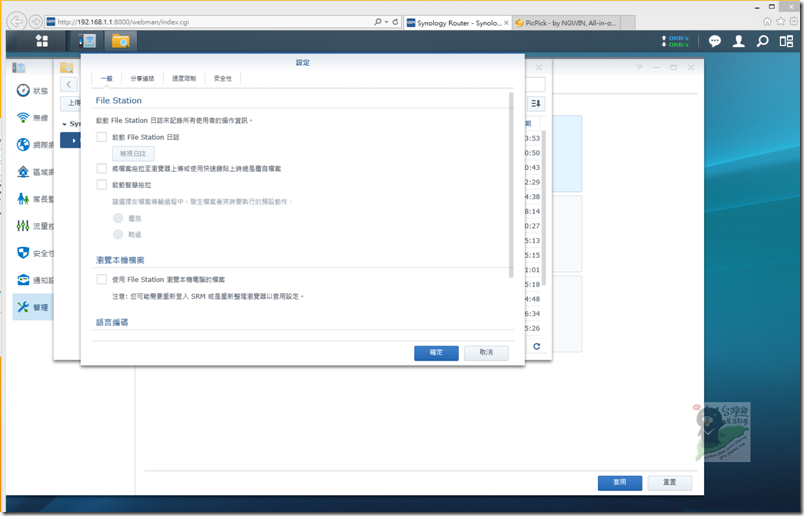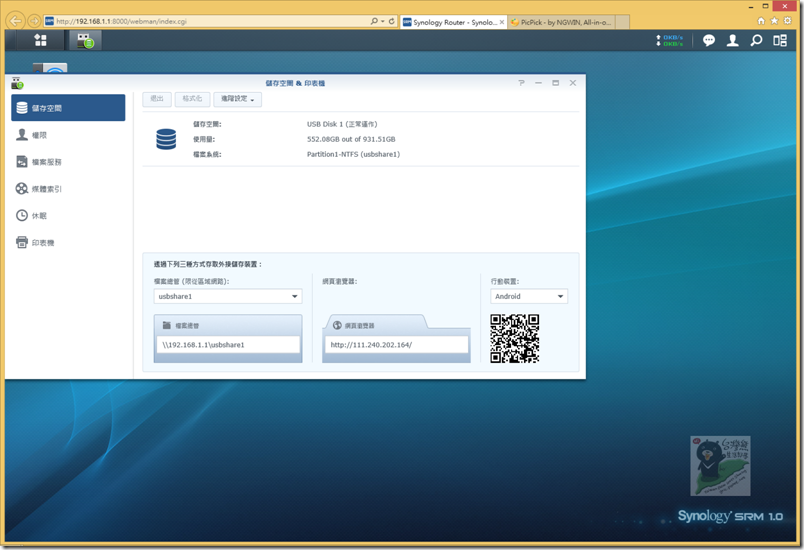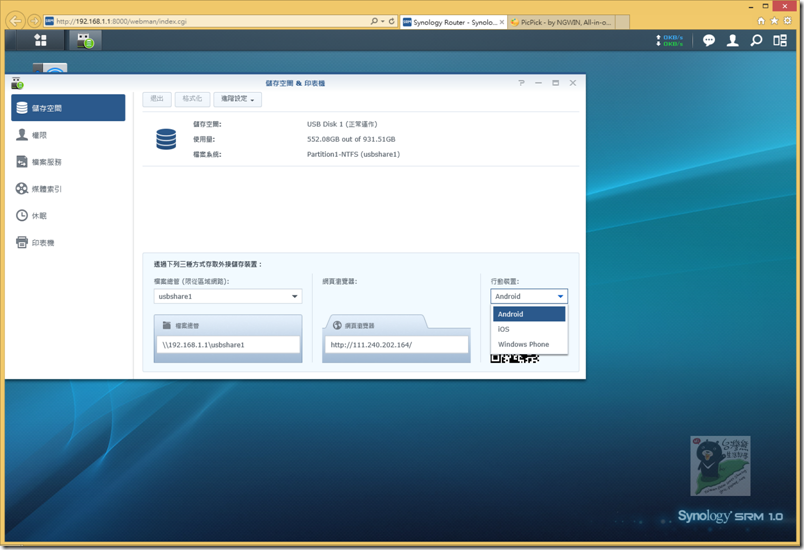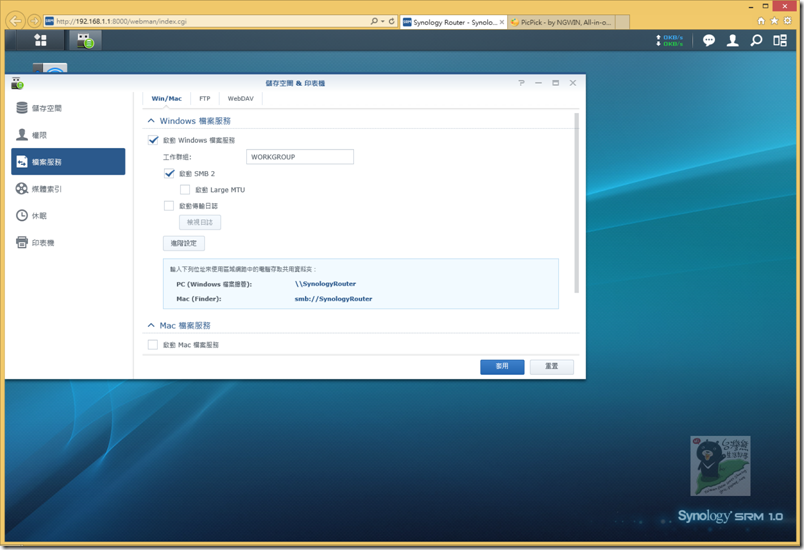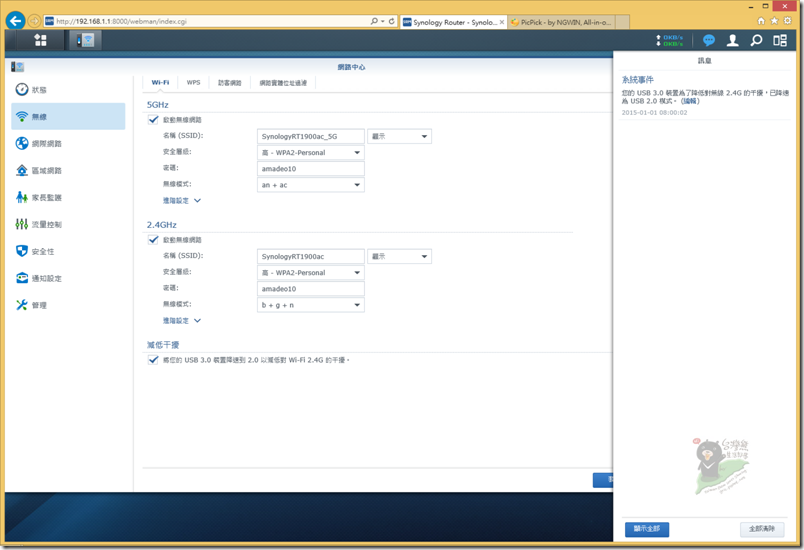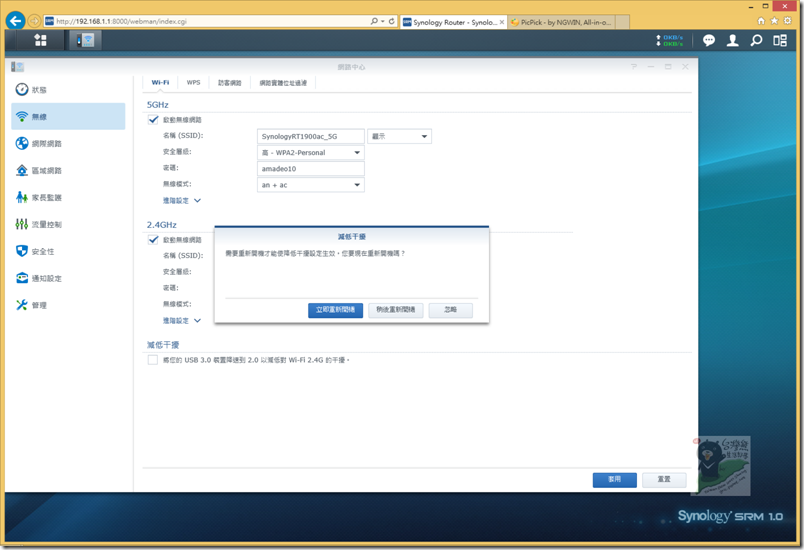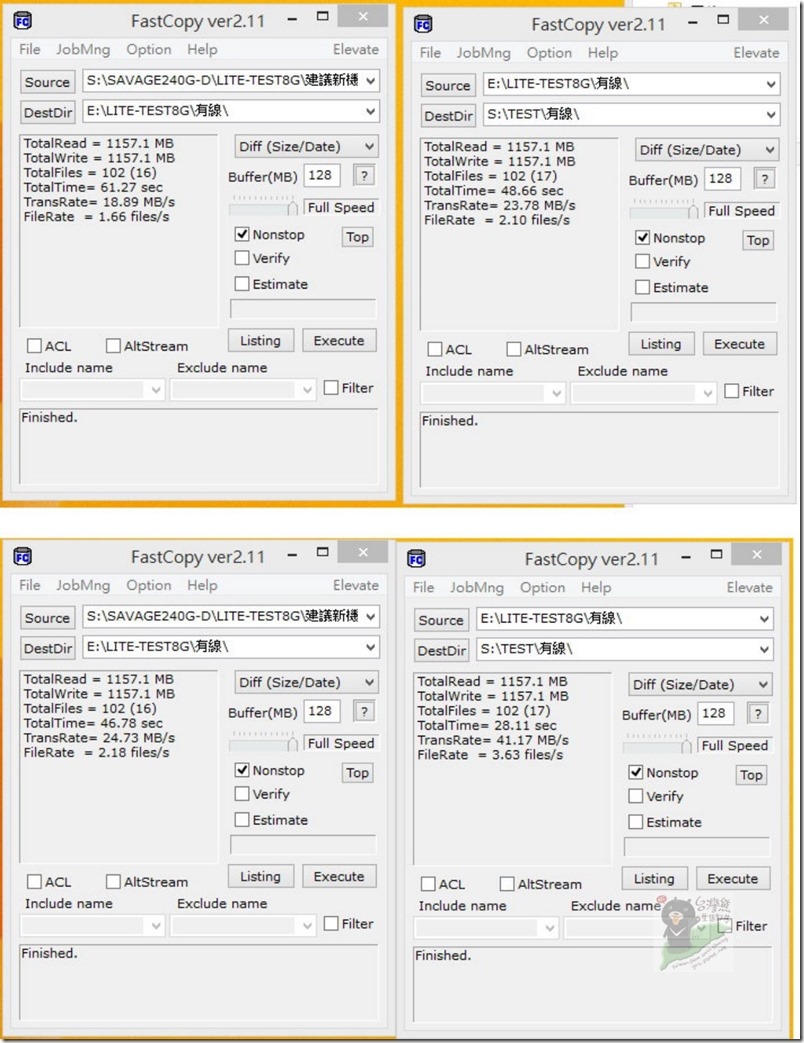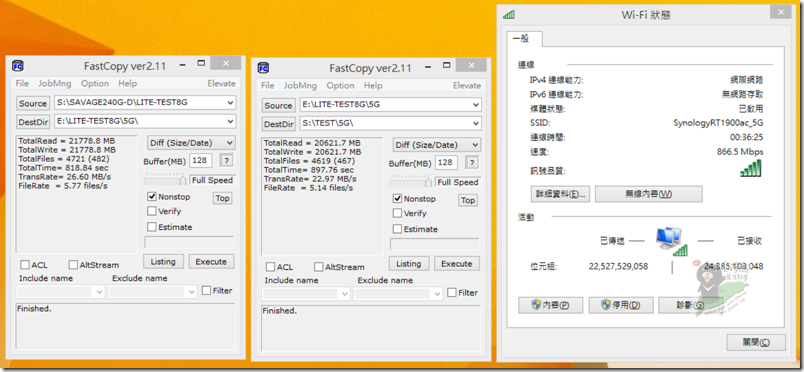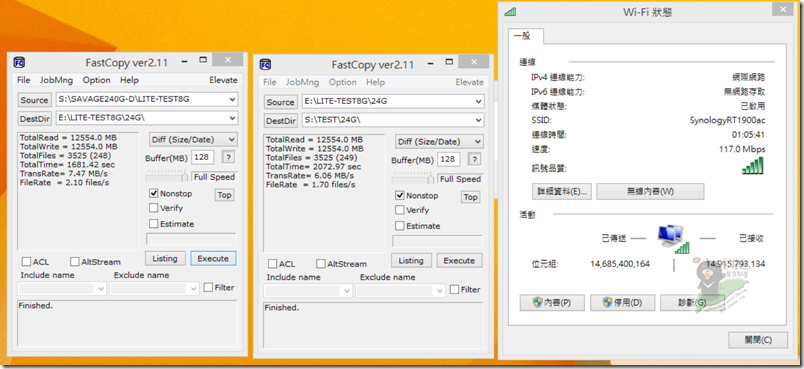找親和力高、體積小、AC1900高速度位階區間的無線路由器嗎?
無線路由器界的小清新來了!Synology Router RT1900ac是一般使用者的專業機種,也是專業與重度使用者合用的親民機種,創新介面與內建app讓你驚豔。
#gric #台灣熊 #開箱 #群暉 #AC1900 #ASUS #Usability #AC #WIFI #高速無線路由器 #評測 #Android #ROUTER #review #Beamforming #波束成型 #NAS #無線上網 #數位家庭 #家庭雲 #NETGAER #A6210
(^(T)^) 熊言熊語
802.11AC在2013年正式登場,短短不到3年不只大放異彩,相信也刷新了自802.11起之a、b、g、n以來的各規格最快普及速度,與廣域的無線網路2G、3G、4G相伴成長,合力建構成熟的數位網路基礎建設,提供無線網路上穩定的生活應用,相信眾目所見。
應用增加使用需求自然浮現,市場規模的擴大當然會吸引更多的廠商地投入,包括擴大投入往旗艦與極速機種及下一代協定的發展,還有以行業與專屬應用為基底而投入的新兵,或是以周邊關聯應用延伸發展,企圖以更細緻與一致的介面與應用取向,讓既有的使用者有更好的使用經驗延伸,同時也吸納成形中的雲生活族群,群暉就是這樣的無線路由器市場新入者,推出介面風格與市場迴異的Synology Router RT1900ac,實際評測體驗過之後…台灣熊說他是效能型主流市場的小清新!
有關802.11ac上市推廣採訪報導,可以參考「[Computex 2013]博通戰略夥伴騰達於展中推出多款內建博通5G WiFi晶片創新產品,召開記者會宣示合作推展802.11ac標準」(點擊可閱 https://twbear.cc/blog/post/97064754 )。
(^(T)^) 審慎認真做出發的群暉RT1900ac
看到這樣的標題…不要意外,會這樣下標是因為Synology看似嗅到市場的發展機會而投入無線路由器,事實上這也應該是廠商應有的本能,然而市產品線的延伸、機能需求的串聯,又或是單為增加營收、新增產線來執行,這樣的觀點差異對產品的發展就會有不同的影響。如果是後者,其實貼牌就好,又能掌握推出的時效,以較低的價格、既有產品的品牌優勢,市場亂入應該還是可以小有收穫。然而經實際觀察與時間驗證,群暉屬於前者,有想法有理念,想要為既有產品市場開拓更好的延伸應用,創造更成熟的網通儲存結合環境,也期望為既有的網通產品注入新的思維,讓使用者有不同樣貌與介面風格的選擇。
所以認真的態度與面對產品開發時期的諸多問題,讓即便在2015 Computex Taipei已經正式露臉且可以運作的RT1900ac,還是持續的針對介面的調整、效能的最佳化與小機身難以避免的散熱問題做了設計上的強化,所以到了今年(2015)的10月1日才正式上市,謹慎的態度讓各媒體對RT1900ac有更多的關注與期待,相信想要享受穩定與高速網路的使用者,尤其是重度網路使用者也是如此。
群暉在國內4大NAS廠中,以windows UI LIKE見長,其中直覺操作更是他的優點,這樣的基因在RT1900ac中可以看到。另外就是在UI優化提高使用者效能(Usability)的方面,群暉也是相當用心,不管是使用桌機與平板…包含手機,他都有很好的呈現,一次到位也都將在本篇文章中有所分享。積極的問題處理與更新效率,也可以由上市後甫一個月立即提供最新版的更新(*註)可以看到用心,畢竟現在市場的設備環境與應用及系統的多元既多樣,所以更新已經是所有ICT軟硬產品的必然宿命,所以認真面對與積極更新就成了對消費者最認真與可獲得信賴的售後服務項目之一了。
除了前面的觀點與觀察分享之外,這篇文章將由Synology Router RT1900ac的開箱,直覺好用的入門設定,分享一般非專業使用者做為參考,高速無線路由器的設定與操作不是一定複雜的。接著就是創新的app center內建於無線路由器的作法,還有一些熊覺得關注或是喜歡的功能、介面設計,提供進階的使用者可以進一步了解RT1900ac平易近人也可以有多元用途。另外就是一些有關RT1900ac的網路傳輸效能測試,加掛USB外接硬碟之後的資料存取測試,這部分相信專業的玩家還有Synology的產品相關研發部門應該會很在意,提供大家參考之虞也利用文章來記錄一下作為自寄日後參考查閱的數據。
所以,基本上不會將全部所拍攝的、截圖的、測試的2~3百張圖都放上來,有些畫面因為簡單,所以當你入手的時候自然就會操作了,不然也有Synology 內建的一些說明可以進行查詢與線上教學,也就是說…群暉推出Synology Router RT1900ac,以態勢來看是準備周全才讓他上市的(售後服務與技術諮詢這一塊因為還沒有機會用到,所以就沒有相關評論咯)!
(^(T)^) 簡單看Synology RT1900ac規格與開箱
Synology Router RT1900ac 採用的是環保式的包裝,所以沒有太多的印刷。外盒上的一些印字也不多,主要還是意識圖像的呈現為主。
正面比較特別的標示有支援 3G/4G 網卡,還有強調下載與multimedia hub。支援網路喚醒與特別強調網路安全,也在盒側標印。
支援DLNA、提供USB 3.0、SD卡插槽,還有支援USB儲存及周邊裝置,在盒的背面簡單的以情境式呈現。當然,規格還有包裝內容也沒有省略。
Synology Router RT1900ac 進一步的規格摘錄在這裡,方便需要的人參考。
RT1900ac 規格表
|
硬體規格 |
|
|
CPU |
雙核心 1.0GHz |
|
RAM |
DDR3 256MB |
|
天線類型 |
3×3 MIMO 全向性高增益雙極天線 (2.4GHz / 5GHz) |
|
天線增益 |
2.4GHz 3.5dBi、5GHz 4.6dBi |
|
LAN 網路埠 |
Gigabit (RJ-45) x 4 |
|
WAN 網路埠 |
Gigabit (RJ-45) x 1 |
|
外部裝置連接埠 |
USB 埠 3.0 x 1 (5V,1.5A 電源輸出)、SD 卡讀取器 x 1(SDX,SDHC) |
|
按鈕及開關 |
WPS、USB/SD 退出、電源、重置、Wi-Fi 開啟 / 關閉 |
|
大小 (高 x 寬 x 長) |
66 mm x 206 mm x 160 mm (不含天線) |
|
重量 |
0.51 Kg (含 3 支天線) |
|
AC 輸入電壓 |
100V ~ 240V AC |
|
電流頻率 |
50 ~ 60Hz,單頻 |
|
作業溫度 |
5°C ~ 40°C (40°F ~ 104°F) |
|
儲存溫度 |
-20°C ~ 60°C (-5°F ~ 140°F) |
|
相對溼度 |
5% ~ 95% RH |
|
無線 |
|
|
IEEE 802.11ac 1900 類別 |
同步雙頻 Wi-Fi |
|
Beamforming |
V |
|
可排程 Wi-Fi 連線 |
V |
|
WPS 2.0 (Wi-Fi Protected Setup 2.0) |
V |
|
支援 3G/4G 行動收發器 |
V |
|
網路 |
|
|
網際網路連線 |
動態 IP、靜態 IP、PPPoE |
|
連接埠轉送 |
可手動或透過 UPnP 進行設定 |
|
連接埠觸發 |
V |
|
DMZ |
V |
|
IPv6 |
IPv6 伺服器 / 用戶端、IPv6 tunneling |
|
DHCP |
伺服器 / 用戶端模式、用戶端清單、MAC 位址保留 |
|
LAN/WLAN IGMP snooping |
V |
|
VPN |
VPN 伺服器 / 用戶端 (PPTP、OpenVPN、L2TP/IPSec) |
|
靜態路由、Network Address Translation (NAT)、PPPoE 轉送 |
V |
|
診斷工具 |
Ping、路徑追蹤 |
|
管理 |
|
|
作業系統 |
Synology Router Manager (SRM) |
|
作業系統升級 (免費) |
V |
|
隨地存取 SRM |
Synology QuickConnect 及動態 DNS (DDNS) |
|
操作模式 |
無線路由器、無線存取點、無線用戶端 |
|
Wake On LAN (WOL) |
V |
|
透過 WOL 進行 QuickConnect 連線 |
V |
|
訊息通知 |
電子郵件、簡訊、推播服務 (透過 DS router) |
|
SSH |
V |
|
SNMP |
V |
|
設定備份 & 還原 |
V |
|
使用者帳號管理 |
V |
|
印表機伺服器 |
最大印表機數:1 |
|
家長監護 |
|
|
自訂網路連線排程 |
可設定於單臺 / 多臺裝置 |
|
流量控制 |
|
|
網路封鎖、裝置速限、流量優先權 |
V |
|
應用服務層級 (Layer 7) quality of service (QoS) |
V |
|
流量監控採用圖像化即時 / 歷史統計 |
V |
|
防火牆 / SPI 防火牆 |
|
|
Wi-Fi 加密 |
WEP、WPA/WPA2-Personal、WPA/WPA2-Enterprise |
|
訪客網路 |
2.4GHz x 1、5GHz x 1 |
|
Wi-Fi MAC 位址篩選器 |
V |
|
防火牆 / SPI 防火牆 |
V |
|
DoS 防護 |
V |
|
自動封鎖 |
V |
|
SSL 憑證 |
V |
|
安全諮詢中心 |
V |
|
行動應用程式 |
|
|
DS router (Android/iOS) |
網路流量概觀 |
|
DS file (Android/iOS) |
V |
|
DS download (Android/iOS) |
V |
|
USB / SD 卡檔案服務 |
|
|
支援存取方式 |
檔案總管 (僅限區域網路) |
|
網頁瀏覽器:Chrome™、Firefox®、Internet Explorer®: 8 或以上版本、Safari® 7 或以上版本、Safari (iOS® 7 或以上版本的 iPad®)、Chrome (Android 4.0 或以上版本的平板電腦) |
|
|
行動裝置:DS file |
|
|
共用資料夾權限 |
V |
|
支援的通訊協定 |
Windows 檔案服務 (CIFS)、Mac 檔案服務 (AFP)、FTP/FTPS、WebDAV |
|
儲存空間休眠 |
V |
|
套件中心 |
|
|
媒體伺服器 (DLNA/UPnP®) |
媒體索引 |
|
Download Station |
支援的下載協定:BT/HTTP/FTP/NZB/eMule |
|
Radius Server |
為無線網路存取提供全面整合的驗證、授權、帳戶處理服務 |
|
DNS Server |
尋找、轉譯網域名稱為 IP 位址 |
|
VPN Server |
支援的 VPN 通訊協定:PPTP、OpenVPN™、L2TP/IPSec |
Synology官網還提供不少應用範例與資訊,有興趣的也可以前往閱讀參考。
接著就是開箱看看主角了,包裝採用的三隔間的包裝方式,採用紮實的包裝原則,所以產品固定相當好。一打開式上層的RT1900ac主體,下層是天線,右邊是變壓器與網路線…還有一組藏得好好的直立架!
天線是有稜有角有弧度的,算是相當特殊。
主體這一層整盤取出…會發現RT1900ac有長角腳,沒錯!因為以同級AC1900的無線路由器來做比較,RT1900ac體積是較小的,整個設計可以說是最小體積最大利用,在零件塞滿的情形下散熱更顯重要,所以當初computex時候看見的短腿RT1900ac經過工程師研究調整之後,加裝了這組長腳架,讓整體的散熱表現可以提升,避免因為放置的環境不佳而使得機底蓄熱影響RT1900ac的表現。也確實在現實的應用環境中,桌面不乏木頭甚至是塑膠墊,所以做這樣的改變必然是經過不少使用環境的測試之後的決定。所以說在細節上群暉是很注意的,不只在內部的UI而已。
所以整底的包裝內容物就是這樣了!
很多人對無線路由器的天線要怎樣擺一直有疑問,群暉的簡單說明書不只教你怎樣使用直立架,也將兩種使用情形下天線的擺放建議提供給你。實際上採用直覺的安裝放是是很容易完成RT1900ac的安裝與設定,但是群暉在簡單手冊上還是提醒利用瀏覽器輸入192.168.1.1的方式進入RT1900ac。對智慧手持裝置則貼心的提供QR CODE,這對新手在進行設定的時候有一定的幫助與安心作用!事實上在智慧手持裝置的瀏覽器中輸入192.168.1.1就會自動導引安裝DS ROUTER app,所以萬一手邊這張QR CODE不見了也不用焦慮,記得192.168.1.1就好了,這些在後面的實測都有得到驗證。
配附的乙太網路線是CATE.5E,變壓器是INPUT AC 100-240V 0.65A,OUTPUT DC 12V 2A。
接下來是RT1900ac的不同角度呈現,前側是燈號指示。左邊是WPS與Wi-Fi無線實體開關,所以用不到無線的時候是可以手動關掉他的。
後方是電源開關與電源插頭,還有1WAN+4LAN的gigabit RJ45網路插孔。左側是USB 3.0與SD卡插槽,對常用SD卡的人是相當方便。
裝上直立架之後,RT1900ac的風采是這樣的!背後還是有考量到壁掛的需求,所以有壁掛孔的設計。
前面提過RT1900ac是小體積,相信拿在手上有個對照這樣您會比較容易了解,以同樣AC1900級距的無線路由器來說,RT1900ac確實相當迷你,拿一般路由器來比喻的話,大概就是目前最多人使用的802.11n 入門級的無線路由器一般大,所以對空間不大的使用者而言或許這可以構成一點吸引力。
接下來就準備進入通電實測的階段,請繼續看下去!
(^(T)^) 設定簡單新手不用怕
這次擔任實測任務的是GIGABYTE技嘉的H170-GAMING 3搭配intel i5-6600K與KINGSTON DDR4記憶體及SAVAGE 240G SSD,由設定操作到有線網路與有無線資料傳輸測試都是用他來進行!
主機板的開箱與測試還在進行,有興趣的要日後繼續看台灣熊的文章。而關於KINGSTON SAVAGE 240G SSD的評測,可以看「金士頓HyperX效能型SAVAGE 240G SSD SHSS37A開箱搭配6600K、Z170、GTX960進行超頻實測,目標就是安心、穩定、爽爽用!」(點擊可閱 https://twbear.cc/blog/post/112294042 )
接下來就要進行Synology Router RT1900ac的實測了…
意外嗎? 熊相信大家跟熊的使用習慣應該是差不多,RT1900ac拿出來用之後…包裝盒應該就會消失,所以RT1900ac直立架的保存就會是問題。加上像熊這樣的使用方式,不只空氣對流更順暢,更有裡散熱。同時在網路線插拔、SD卡的進退、前方的EJECT退出鈕的按壓,也因為有了更餘裕的空間而更方便,所以就採用這樣的混和式使用方式,利用一線兩點把RT1900ac高架使用(笑~),這樣真的不用擔心直立架會收到找不到,而且想直立使用就轉個90度就搞定了 ^_^ 。
除了看混和式使用的不同角度之外,拉回來看開機時候的RT1900ac用電情形。數據顯示 11 W,PF 0.51。事實上加上SEAGATE 1TB USB 外接硬碟之後,在資料傳輸的其間耗電大約在16W上下,所以還算省電…尤其是跟當牧場用的電腦來比的話(因為RT1900ac可以Download…所以跟農場機比是合理的^^)。
接下來進入Synology Router RT1900ac的設定階段,點windows 8的網路,然後點SynologyRouter( RT1900ac)圖示,直接就會導引進入RT1900ac的設定畫面,比開啟瀏覽器在輸入192.168.1.1還要直覺與方便(熊有點懶所以少少的步驟還是要精簡XD)。
接下來就是RT1900ac Step by Step的導引你完成設定,過程相當簡單! 說真的初見登入畫面會有令人有小小的驚艷,以無線路由器這樣的產品而言。
下面的流程會在密碼設定出多停留一些,相信很多人對密碼強度很容易混淆與不知所措,所以多幾個畫面讓大家多瞧瞧。
一般以為字母加數字應該就夠用了…但是還是得到”弱”的等級。
其實只要簡單將其中一個字母換成大寫,就會變強…轉到”中”,
記憶好的或是本身習慣優的,再加上特殊符號,密碼強度就會變強,提供大家參考。還有記得國家一定要選,RT1900ac的提示還以”重要事項”來提醒哩。
RT1900ac預設的操作模式是無線路由器模式,另一個模式是無線存取點,請依需要選用。一般多數人就是使用預設的” 無線路由器”,然後按下一步。
繼續往下就是輸入pppoe的帳號密碼,他也支援固定IP(靜態IP)與自動取得IP(DHCP),一樣隨需要選用。
選取套用之後就是稍待片刻,讓RT1900ac完成相關設定與啟用。
看到上面的畫面,相信你也知道…已經完成設定了!
接下來看一些操作與UI方面的畫面!
(^(T)^) 貼心的操作導引與不同平台一致的介面
現在數位裝置都強調兩件功能與性價比及效能之外的事,這兩件就是UI設計與使用效能(Usability),群暉把他在NAS還有NAS與智慧手持裝置的設計發展經驗植入了RT1900ac裡面,直接看畫面你就知道!
接下來利用apple iphone 6+ 在瀏覽器中輸入192.168.1.1,讓他連到RT1900ac。可以看到他自動出現”恭喜!DS router準備就緒!”自動判定RT1900ac的狀態,同時導引你去apple store下載安裝DS router APP。
順便瀏覽一下一些功能頁面,PC那邊的截圖就全部不放上來了。手機一樣可以做管理,包括家長監護、流量控制、安全性管理……等。
還有LED燈的開啟與關閉…,如下圖所示。
上面是iOS的測試,那Android系統呢?
這裡我們使用ASUS Z580CA來幫大家實測,ZenPad S Z580CA的評測可以參考「從效能、視覺、聽覺、UI、攝影及Z Stylus操作五大方向幫你檢視ASUS ZenPad S 8.0含進階整合應用分享!」(點擊可閱 https://twbear.cc/blog/post/112021282 )
一樣在瀏覽器輸入192.168.1.1,也是出現恭喜,然後導引安裝DS Router APP,所以掃描QR CODE這一段的動作…熊通通給他省去 ^ ^ !
ZenPad S 8 是8吋平板,所以畫面資訊呈現的比較多,但右邊的主畫面資訊室一致的。RT1900ac內建說明與Q&A,有需要查閱時很方便。
接著回到PC,看幾個熊覺得可以跟大家分享的畫面,像是點下有紅色圈記的數字1,這是網路中心。
善用上方的Task Bar,游標移動過去迴會貼心地顯示對應的內容,減少不必要的操作與切換,這都是提高使用效能的作法與秘訣。當然內建導引與使用指南,這是更積極有效,不管是新手的指南,或是老手的參考,都是貼心的作法。
看到”套件中心”(app center)與File Station,群暉將優質DNA植入RT1900ac,就是要讓使用者更多功能與更順手的使用。基本上有很多元素就是積極讓RT1900ac走入家庭與讓專業玩家上手的企圖,也將windows like的一些操作作運用,讓熟悉的環境降低新手的使用障礙。
也甚便看一下”套件中心”… ^^
NAS用戶熟悉的右上角,也瞧一下好了!
上面的圖S77就是所謂的pilot view,可以把Task Bar上的工作展開來,方便觀察。
好啦~ 看到這累了嗎? 休息一下喝口茶,繼續往下看一些效能上的實測,看完時測之後,本文也就告一段落了!加油~.~
(^(T)^) 簡單看Synology RT1900ac規格與開箱
測試階段是採用剛剛提過的技嘉i5-6600K平台做有線的傳輸測試做為參考基準,然後分別利用USB 3.0的AC1200無線網卡、iphone 6 +、ZenPad S 8 Z580CA等設備來對Synology Router RT1900ac進行5G與2.4G的個別測試。最後再加上SEAGATE USB 3.0 1TB的硬碟,利用技嘉i5-6600K平台進行有線還有搭配USB 3.0的AC1200無線網卡進行無線資料的COPY實測,將這些數據提供給需要進一步評估消費者,或是想要多了解一點RT1900ac的玩家參考。
有線測試成績 99.65 Mbps、40.66 Mbps,表現良好!(環境是中華電信100M/40M)
希望RT1900ac的效能能有較好的發揮,所以請出NERTGAER A6210 USB 3.0 AC1200無線網卡,這應該是目前市售比較接近可以發揮AC1900ac效能的無線網卡了,很多網卡都還是USB 2.0,還有目前沒有看到有人做AC1900的無線網卡(笑~)。關於A6210無線網卡的評測,可以看「NETGEAR A6210實測,讓數位家庭生活更愜意,享受更快、更穩、更方便的網路!」(點擊可閱 https://twbear.cc/blog/post/107035958 )
再來是手機與平版的測試
上面是iphone 6+的測試成績
以上是ASUS ZenPad S 8 Z580CA的測試成績,不管是在iphone或是ZenPad,5G與2.4G成績都表現相當穩定!
接著就是另一個重頭大戲,把SEAGATE USB 3.0 1TB的硬碟插入RT1900ac的USB 3.0插孔內,並進行傳輸測試。相關評測可以參考「逛賣場走商場挑隨身硬碟小心得及開箱Seagate Backup Plus測PC與NB平台差異」(點擊可閱 https://twbear.cc/blog/post/92886067 )
File Station不只在RT1900ac的SRM可以如PC一邊的操作進行,
在需要的時候也可以在上圖S89勾選”使用File Station瀏覽本機電腦的檔案”,這樣讓操作更為一致與方便,這就看個人的使用習慣來決定是否選用,反正可以隨時取消,所以建議可以試試。
跨平台或是遠端存取也沒有問題,其中Synology鰻建議大家採用QuickConnect的方式來進行穿牆使用,這樣的作法會讓遠端存取的設定難度降低到幾乎沒有,所以有需要的人可以多加利用。還有對Mac的友善與支援,由上面的圖S92也可觀察出來^^。
現在市場上熊接觸過的商品,只有兩家明白的標示出USB 3.0介面會對2.4G的無線網路產生干擾,一家是NETGAER,所以他把原先的A6200網卡提升到A6210,就是針對這干擾情形提供的解決作法。另一家就是Synology群暉,在下面的圖示中可以看到右邊的訊息畫面,明白告訴你這樣的問題,然後也設了勾選框,要不要降為USB 2.0介面來迴避這樣的干擾,就讓使用者依實際的需要來決定。本次的測試中也針對降為USB 2.0與維持使用USB 3.0在有限的環境下做了簡單的傳輸測試,看看他的差異!記得繼續看下去!
除了有線測試時有啟用降低2.4G干擾模式(USB 2.0),其他測試數據就是都維持使用USB 3.0。
上半部是USB 2.0模式下的讀寫測試,成績分別是 18.89 MB/s、23.78 MB/s。下半部USB 3.0模式的讀寫測試成績分別是 24.73 MB/s、41.17 MB/s,所以還是有速度上的差別。同時提醒大家,速度表現還是會因為外接硬碟與電腦端硬碟的讀寫速度有關,所以提供的是本次的實測數據供大家參考。
5G連線下讀寫測試成績分別是 26.60 MB/s、22.97 MB/s。
2.4G連線下讀寫測試成績分別是 7.47 MB/s、6.06 MB/s。
所有的有線與無線測試,都順利完成,中途RT1900ac也都運作順暢沒有卡頓HOLD住或是當機相關情事發生,相當稱職!
(^(T)^) 熊熊想說……
由外觀到內部的軟體設計,由規格到效能的測試,整個評測是順利完成!由UI相關的設定,可以看到Synology DNA的植入,不只在UI表現不錯,也在使用效能上有亮眼的表現。雖然套件中心裡的個別功能台灣熊沒有一一測試,但是台灣熊之前也評測過群暉的NAS「NEW NAS Experience ! 新手也會用,群暉DS415PLAY搭希捷ST2000VN入門篇~啟用與效能開箱實測!」(點擊可閱 https://twbear.cc/blog/post/109277204 )所以對這些功能也都有實測經驗,所以當Synology在無線路由器的領域,植入了Synology DNA的UI與套件中心等相關功能之後,台灣熊覺得RT1900ac會是無線路由器領與親切與吸睛的小清新,加上他的價格是相當的有殺傷力吸引力,所以只要耐用度與故障率能有好的表現,他將會是性價比極高的效能級無線路由器。
當然現在各家專業網通大廠持續推出旗艦等級的高階路由器,AC 2350、AC3200甚至航空母艦般的AC 5300無線路由器,但是因為AC 1900還能滿足多數應用環境的需求,加上價格來到有吸引力的魔術價位,所以熊認為AC1900級距的產品會成為專業玩家的標準款,重度(環境)玩家的入門款,卻是多數使用者與辦公室及家庭可以入手的主流款!您現在正在挑好用的路由器嗎?往802.11ac的領域走就對了!
作者:台灣熊
在ICT資通訊產業經歷近30年,喜歡網路寫作分享、兼任大學社團指導老師、同時基於熱忱仍然持續玩著電腦;貪吃愛玩也是熊的本性,所以也兼具美食、旅遊的分享。
2022~2023食尚玩家駐站部落客 ‧ 石川縣加賀市宣傳大使 ‧ HITひろしま観光大使
請大家支持台灣熊生活部落按讚加入粉絲團喔!
您的按讚與幫忙分享都是對台灣熊最實質的精神鼓勵~.~
加入YT→台灣熊YOUTUBE頻道 ‧ IG追踪→隨手拍即時分享 ‧ TELEGRAM → 酷馬桑生活隨記
🐻 參考資料與延伸閱讀
※ [熊愛旅遊-新手上路教學]國際旅行起手式、踏出國門第一步-中華民國(臺灣)護照申請辦理程序與注意事項,提醒~首次申辦與換發護照有不同喔!(內含換發實作與自動通關問答、數位新冠病毒健康證明資訊)
※經過時間驗證確實方便好用,職人、達人、家人、工作夥伴可獨享也可同歡的寶物Magic-Pro MiniQ Charging Station 7!
※濃濃復古風的NanoArcade奈米街機開箱!(內含實測及遊戲下載與安裝教學,還有好康訊息分享)
※好的背包怎樣挑選?一就是本體夠輕、二就是背負舒適、三就是收納有序,最後當然是易用又安全咯!Targus GRID TSB850-70黑盾 III 16 吋電腦後背包 (32L)我的好旅伴!
※匯集高畫質的美之所在與高性能及豐富功能,體驗三星SUHD TV超4K電視…小心你會愛上它!
※ [熊愛旅行]疫情肆虐打亂了你的旅行節奏了嗎?想出門卻在選擇跟團固定行程還是隨興恣意安排的自由行?客製化小團體的疫後日本旅遊新模式也許更適合你!
※ [熊愛美食-日本-千葉縣-館山]限量是殘酷的,尤其是超超值的美食!讓人吃過難以忘懷的館山炙燒海鮮丼,記得先預約喔!
※ [3C評測-行動儲存裝置]美光科技旗下Crucial X6 SSD-1TB行動硬碟(CT1000X6SSD9)開箱實測→高效能、優外型、跨平台、易用好攜帶,電腦與智慧手持裝置最佳拍檔推薦!